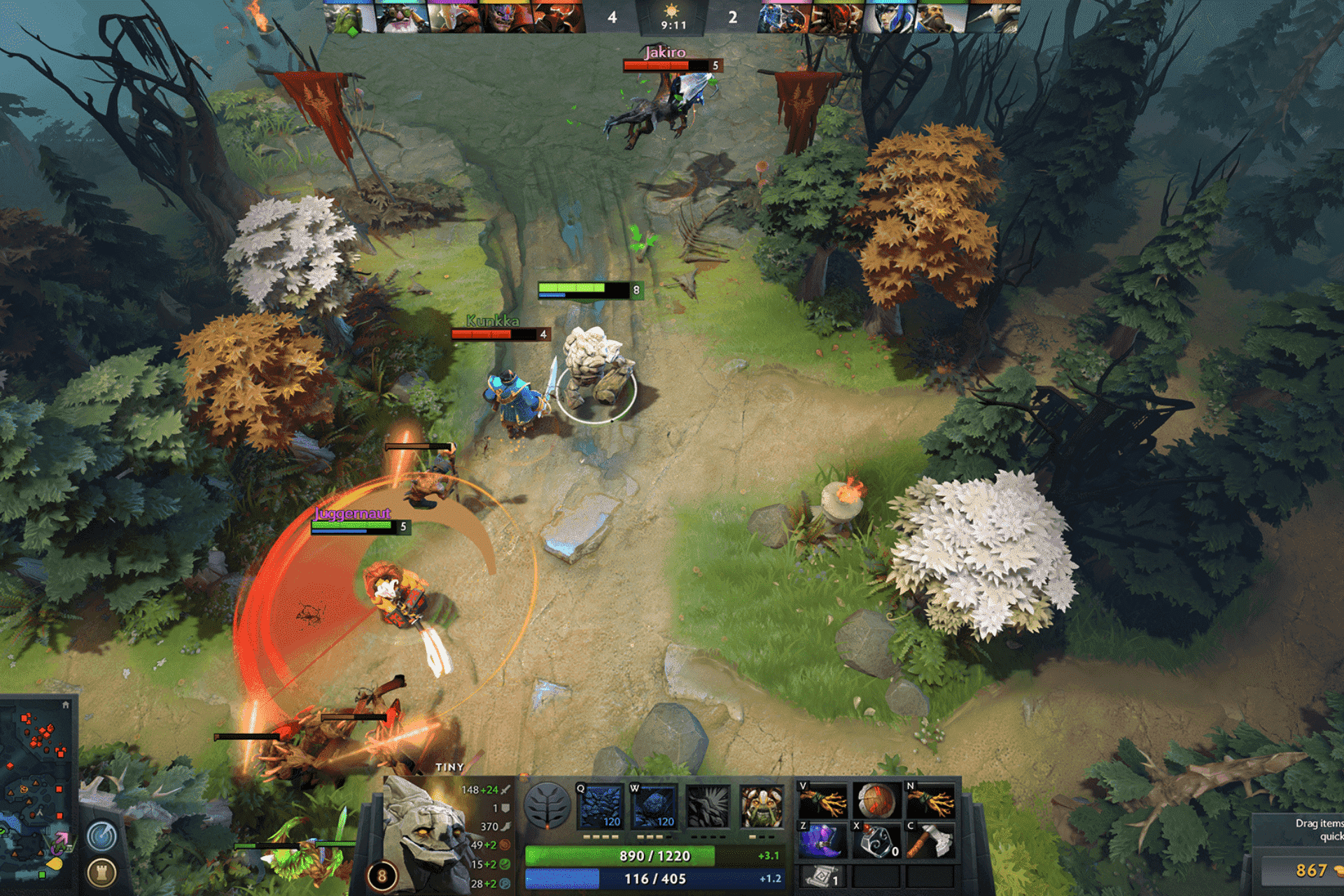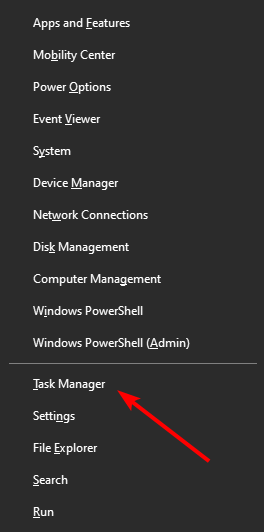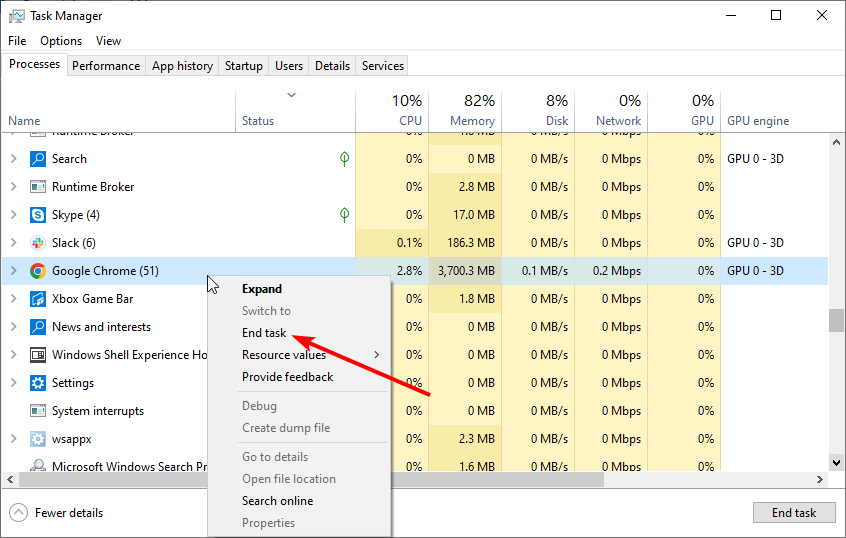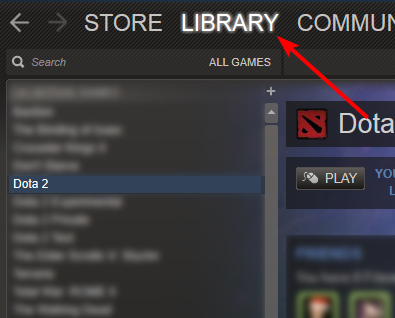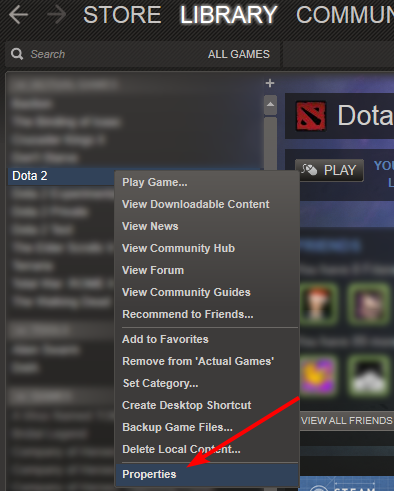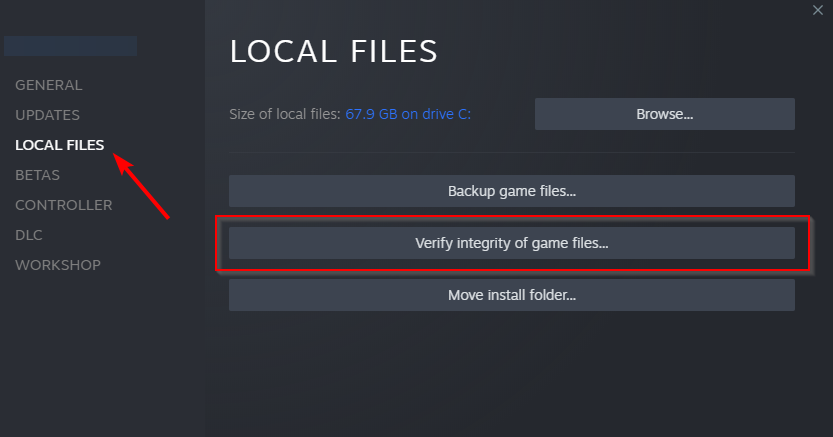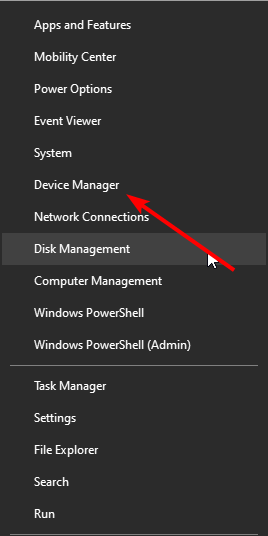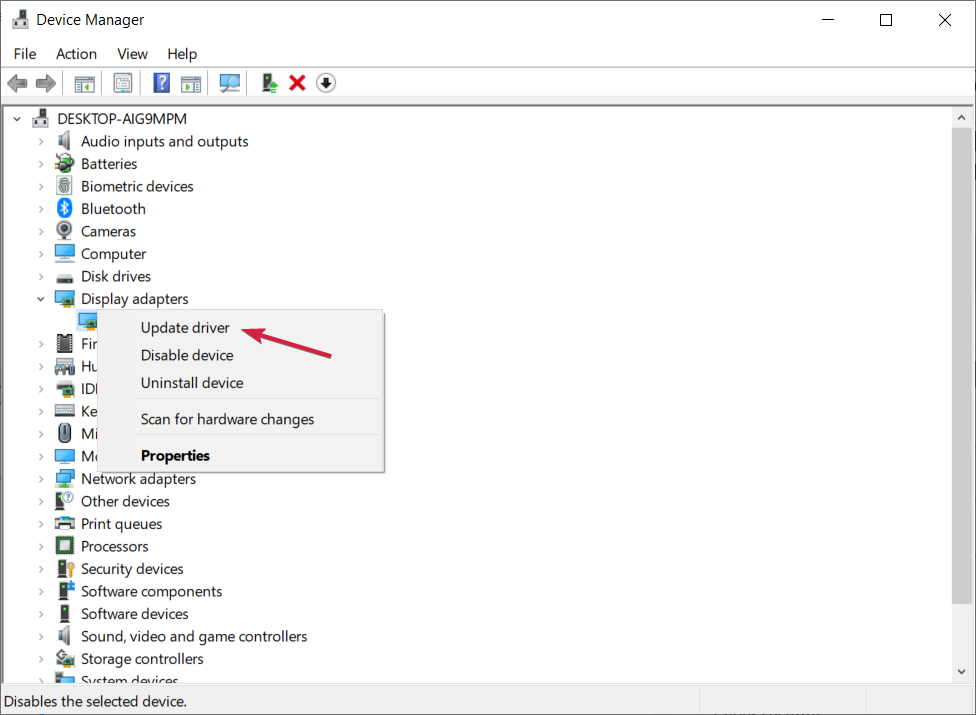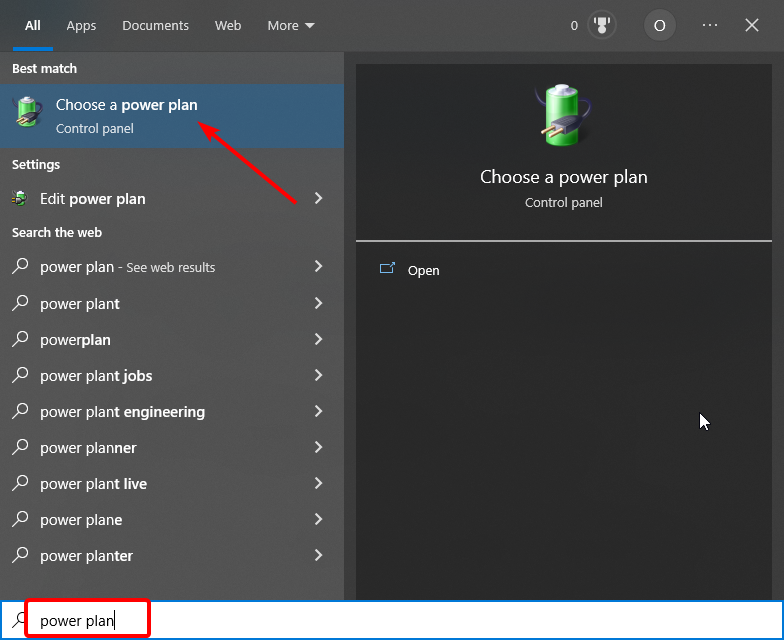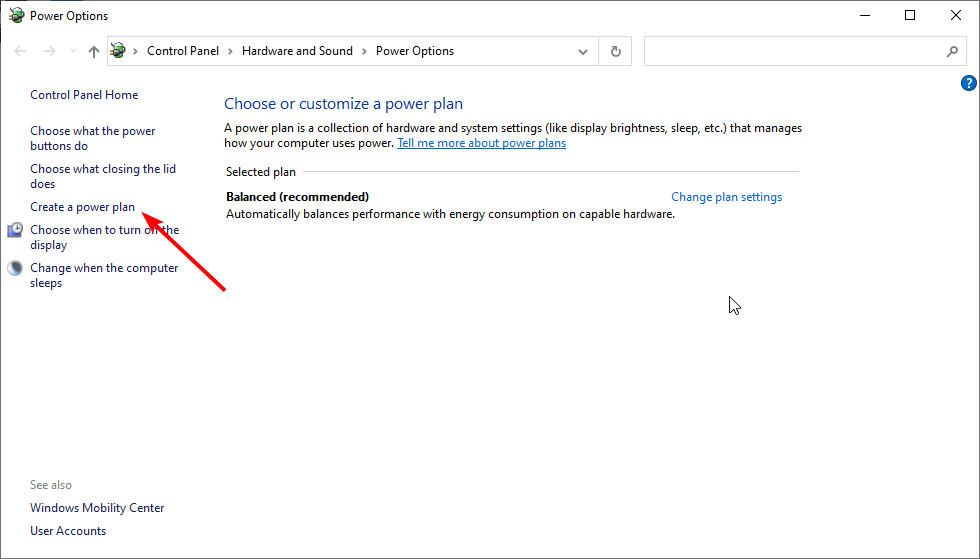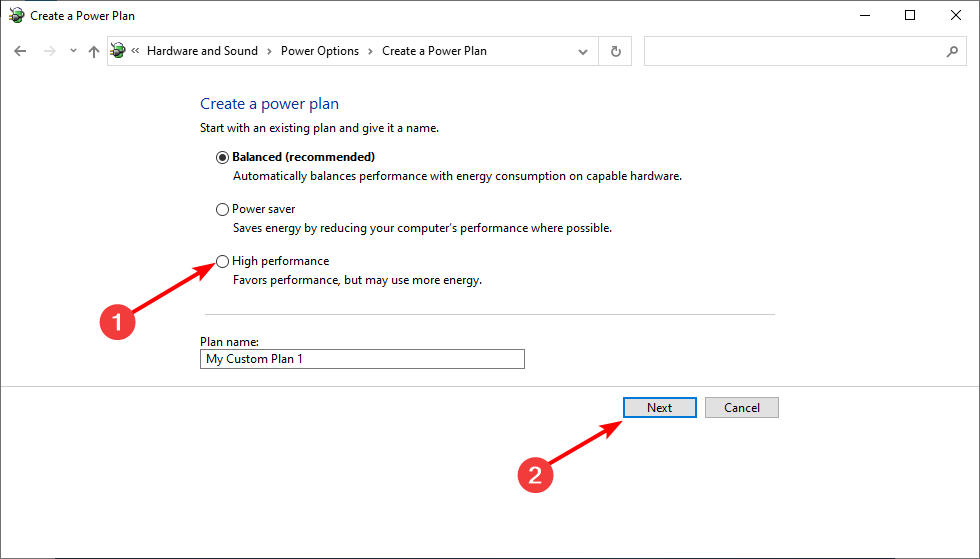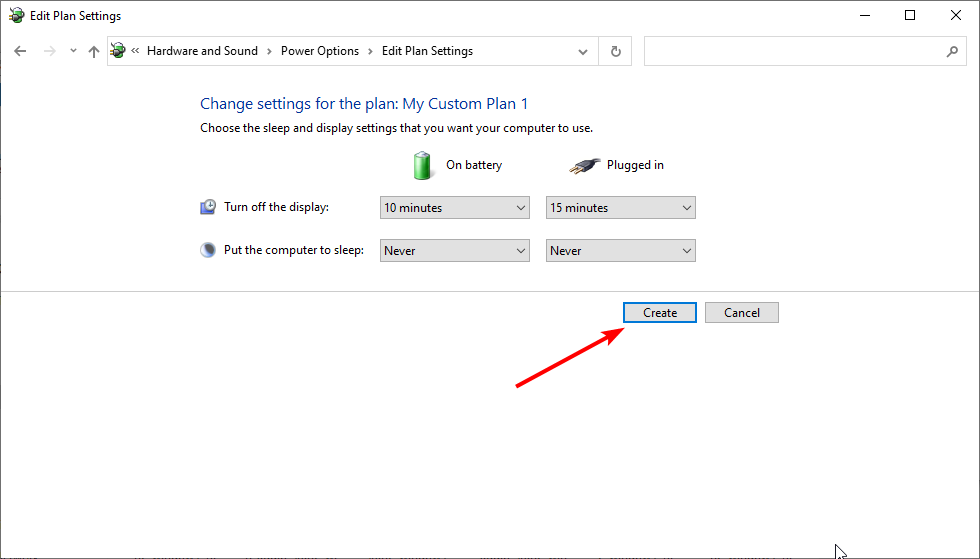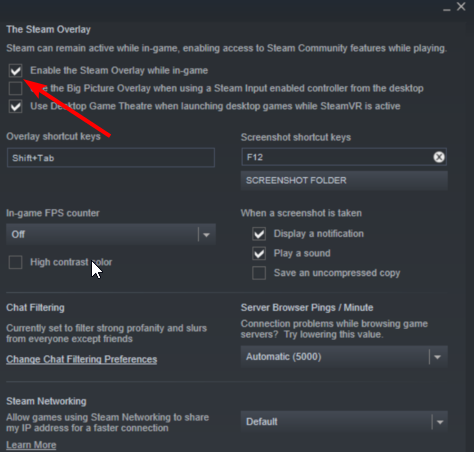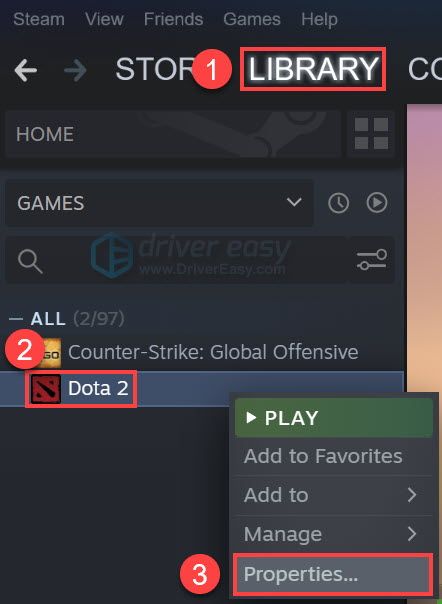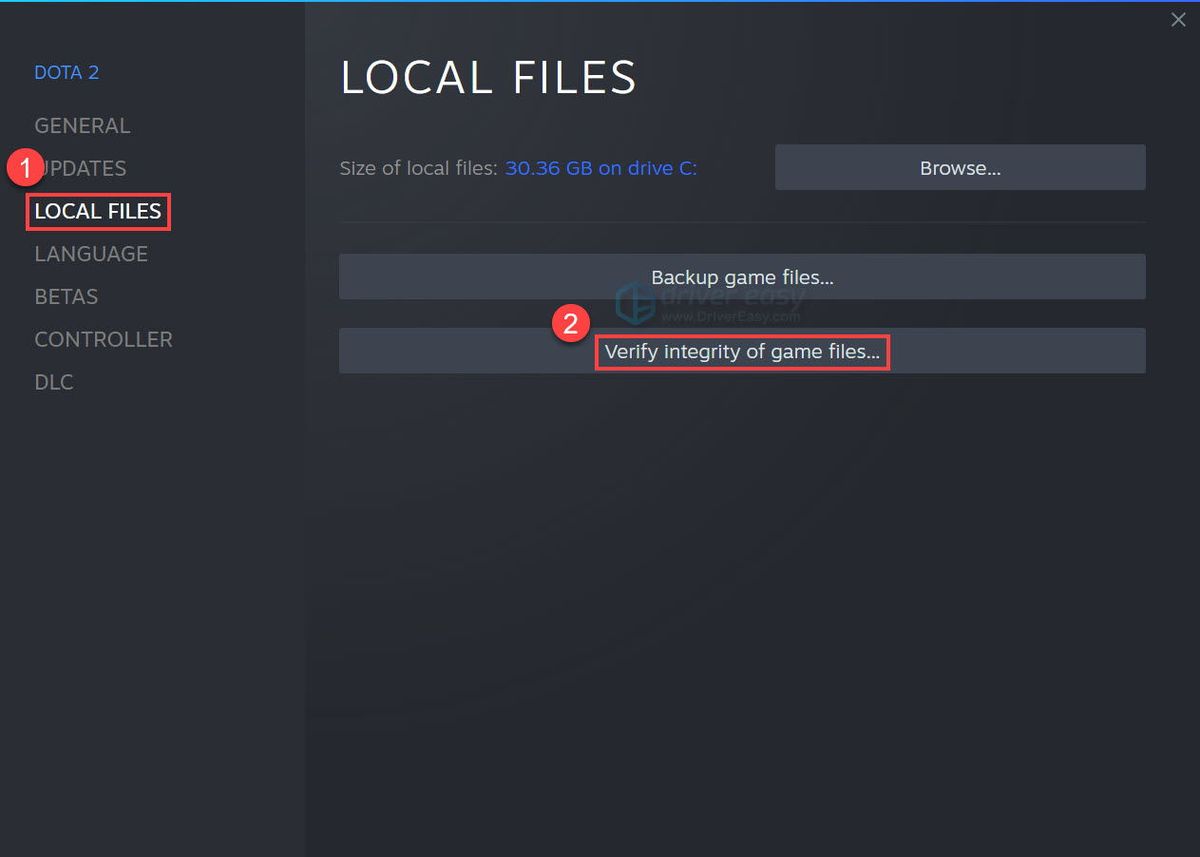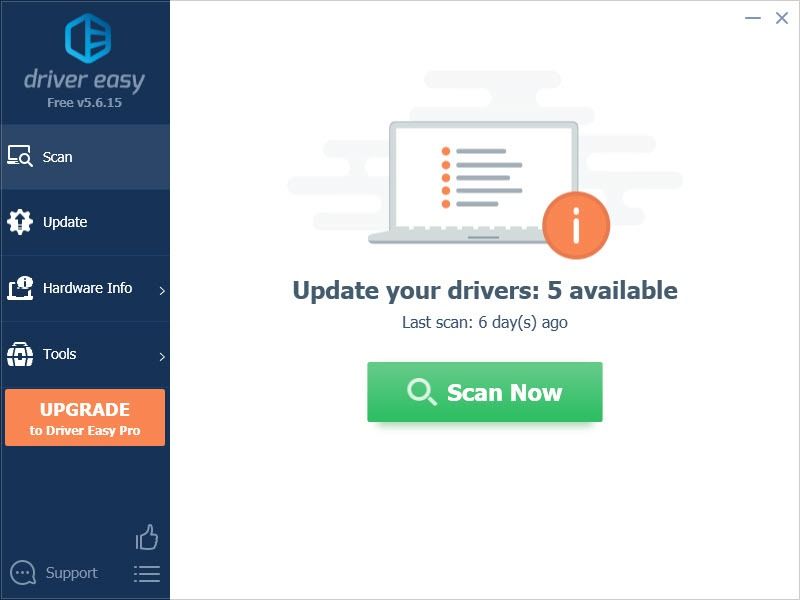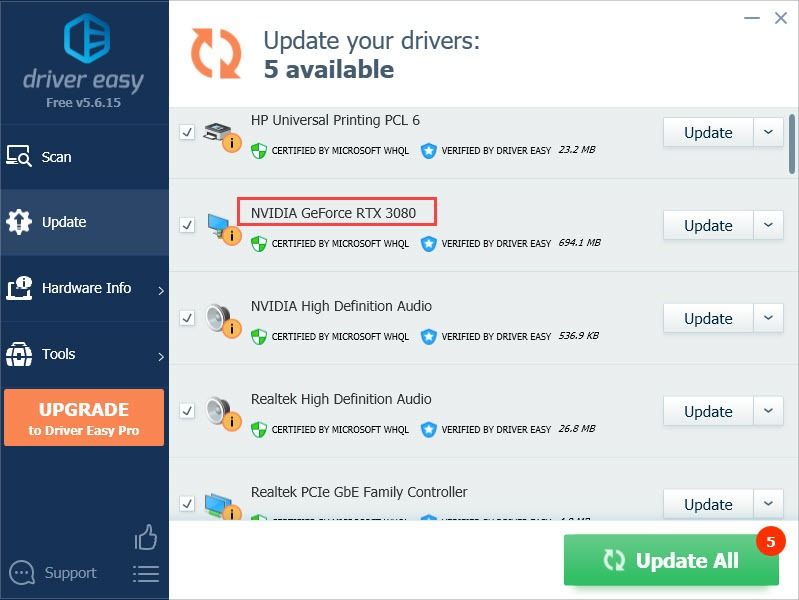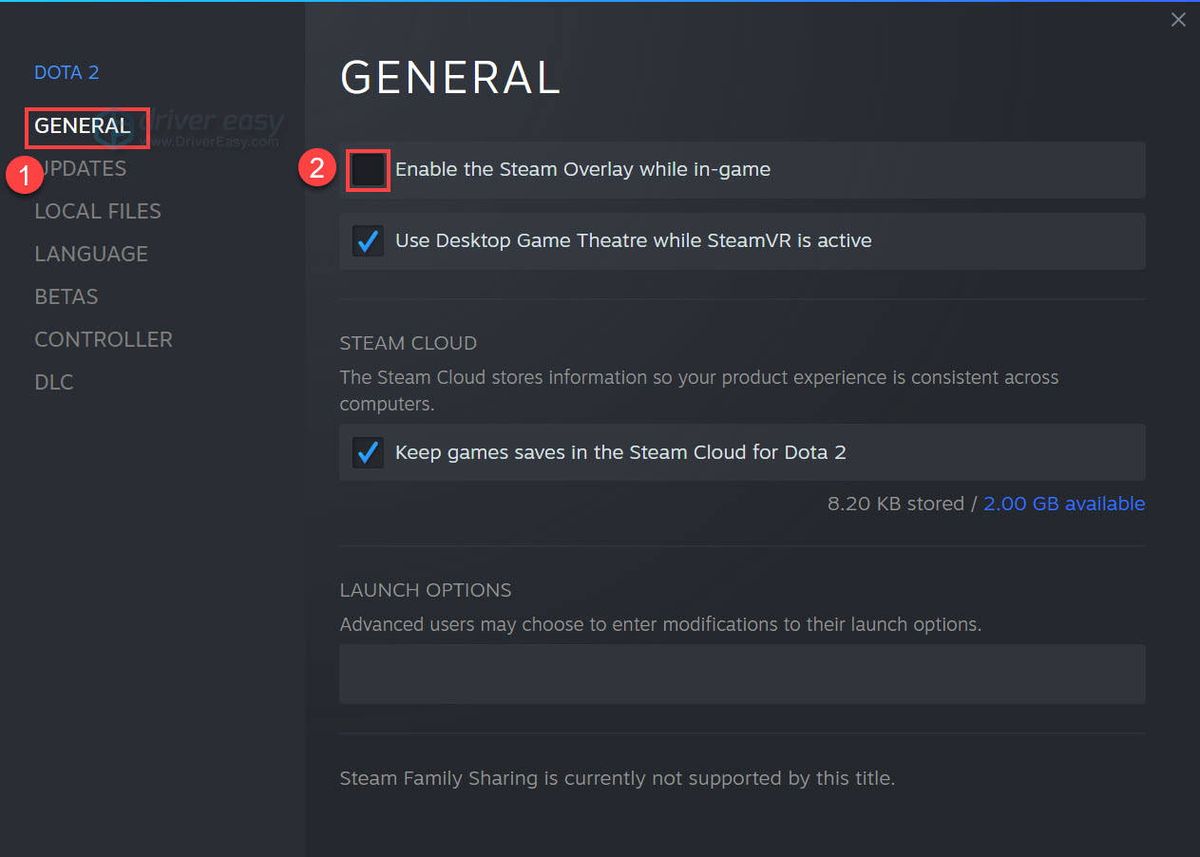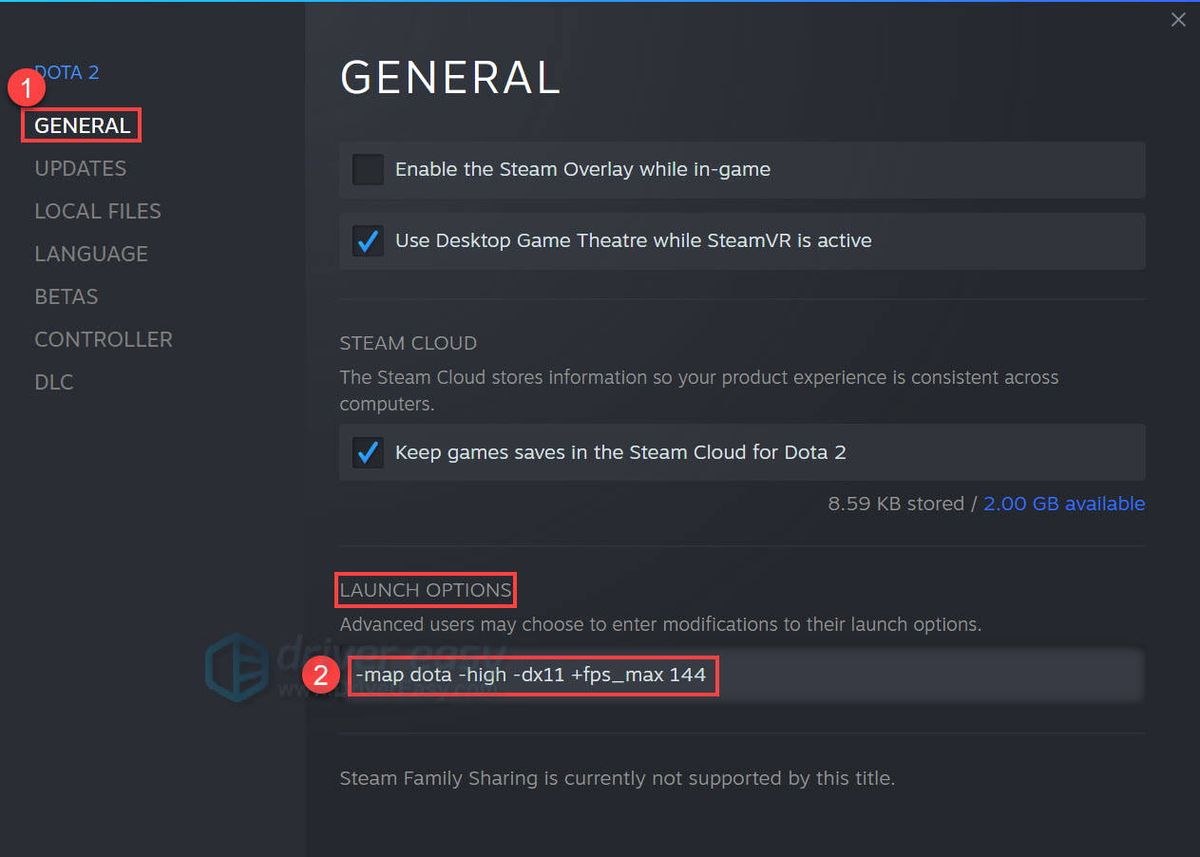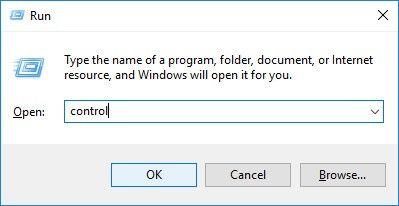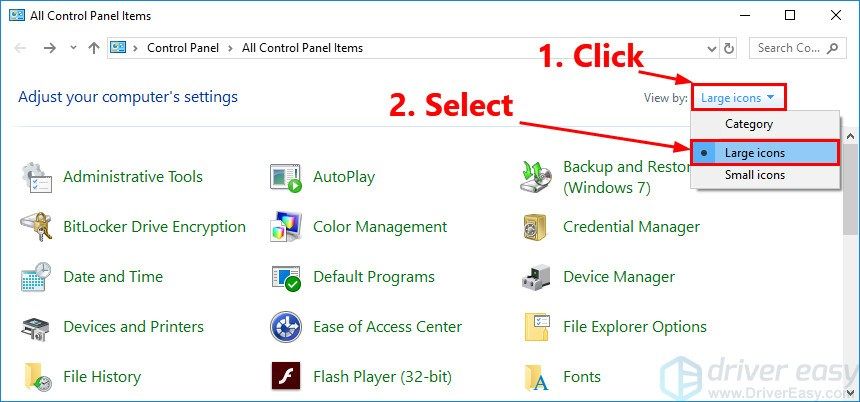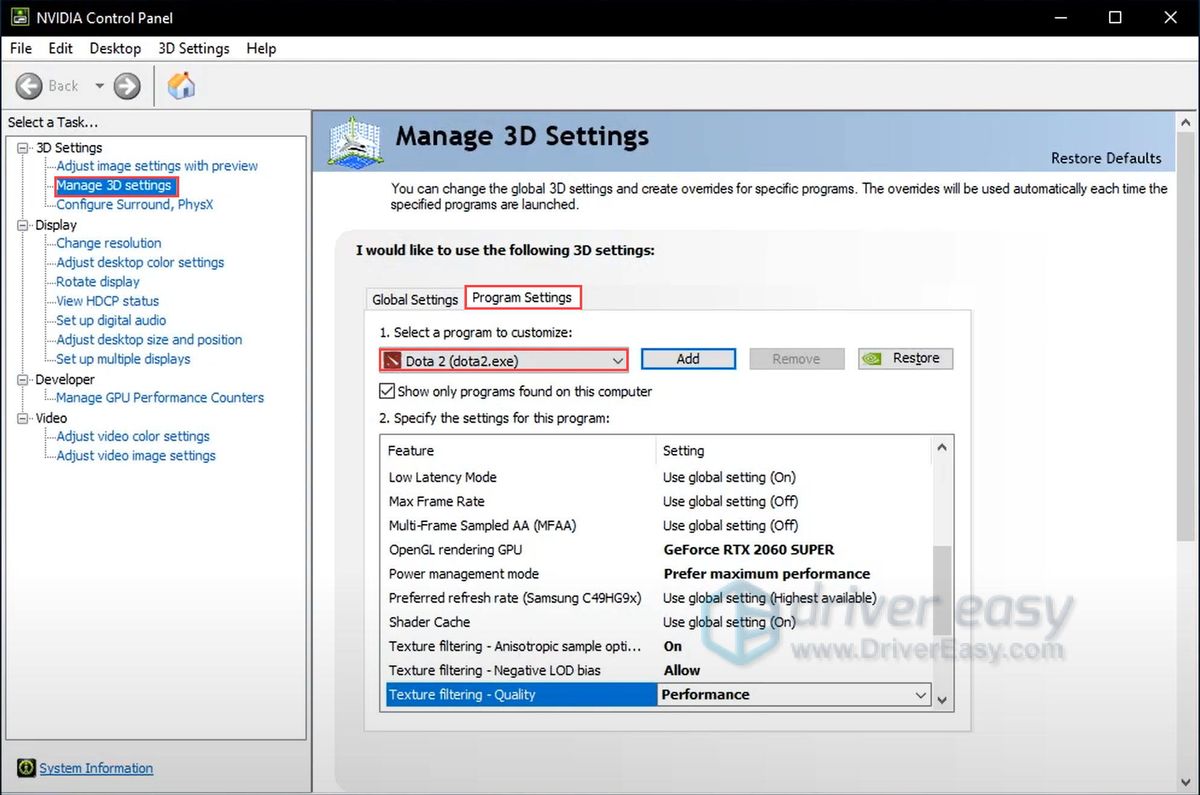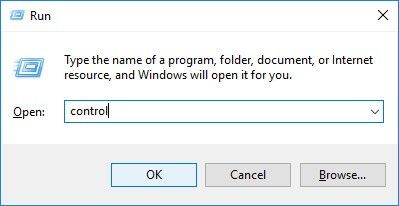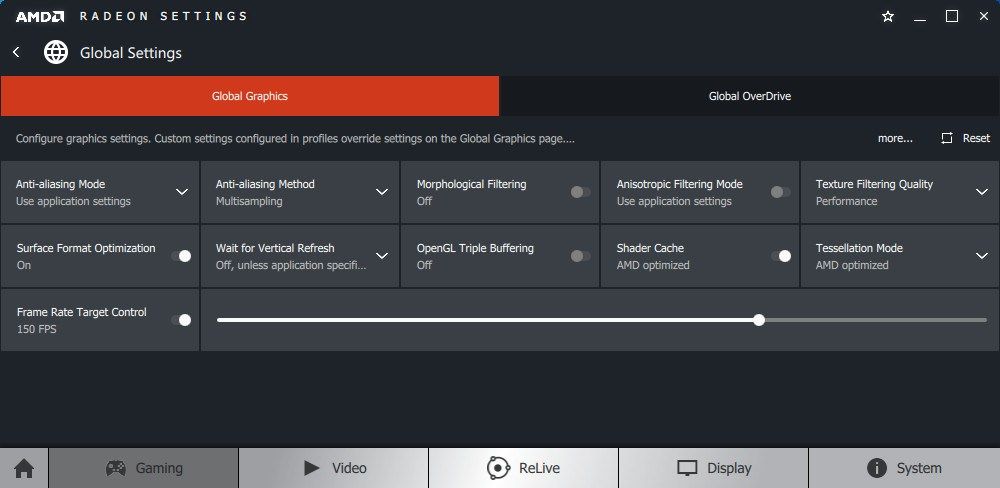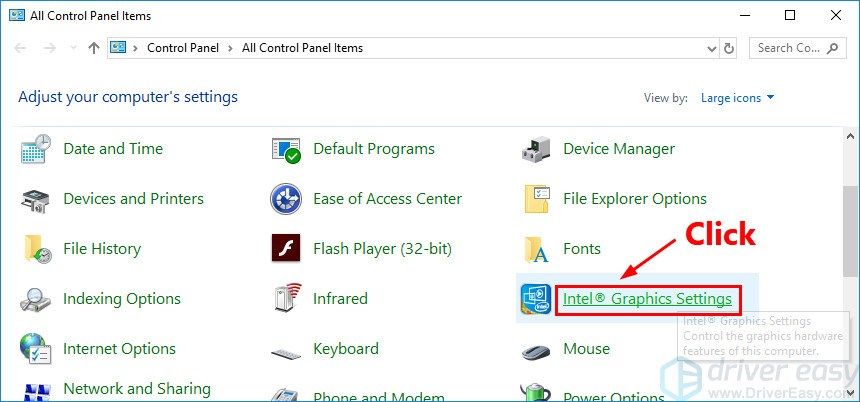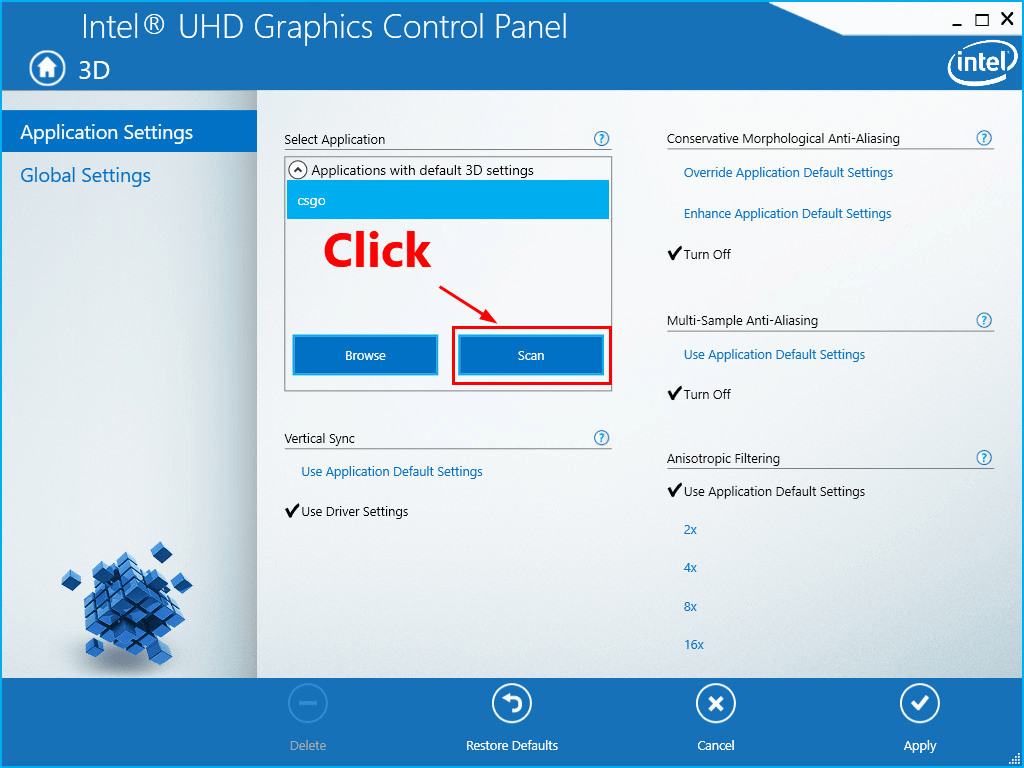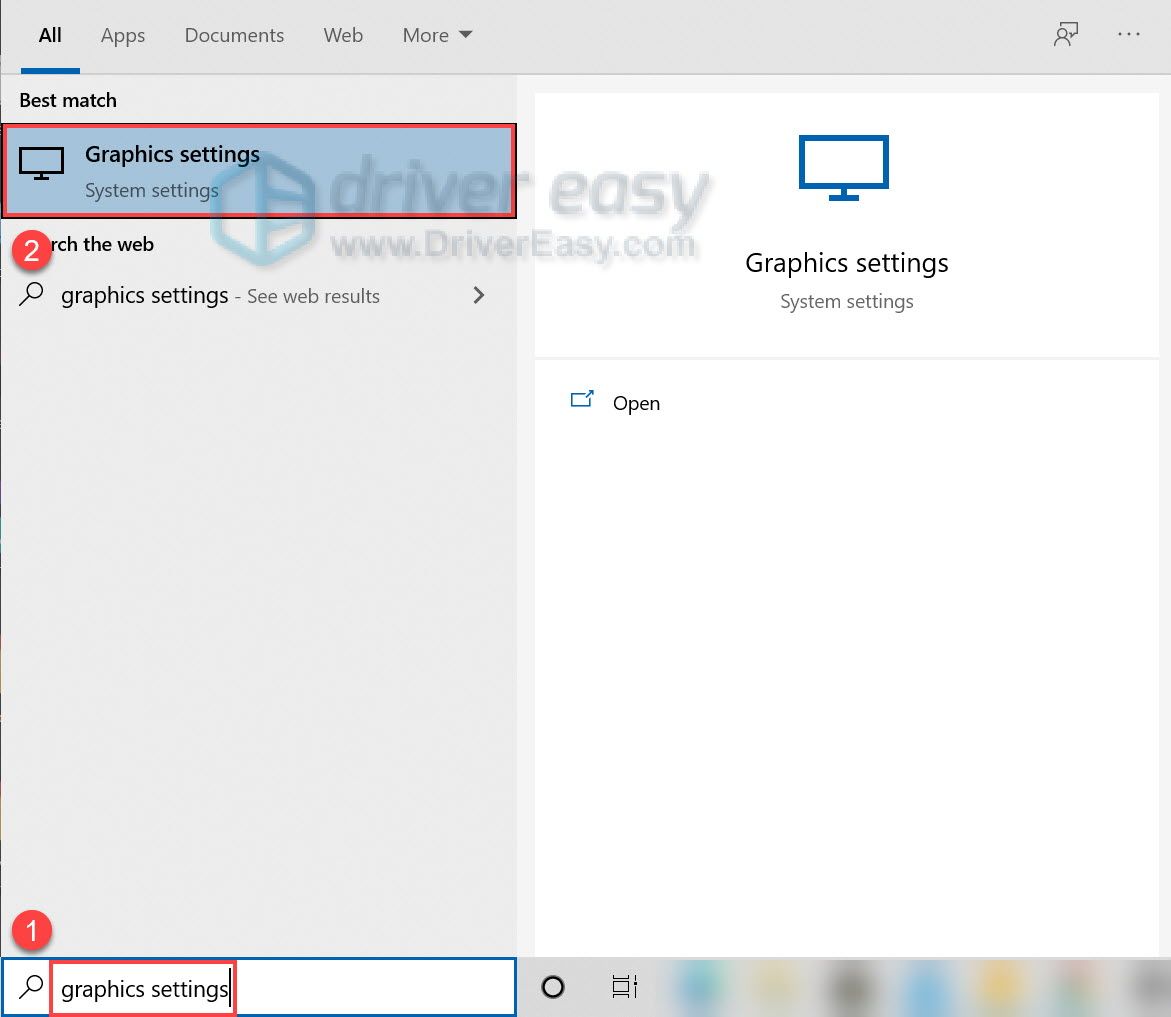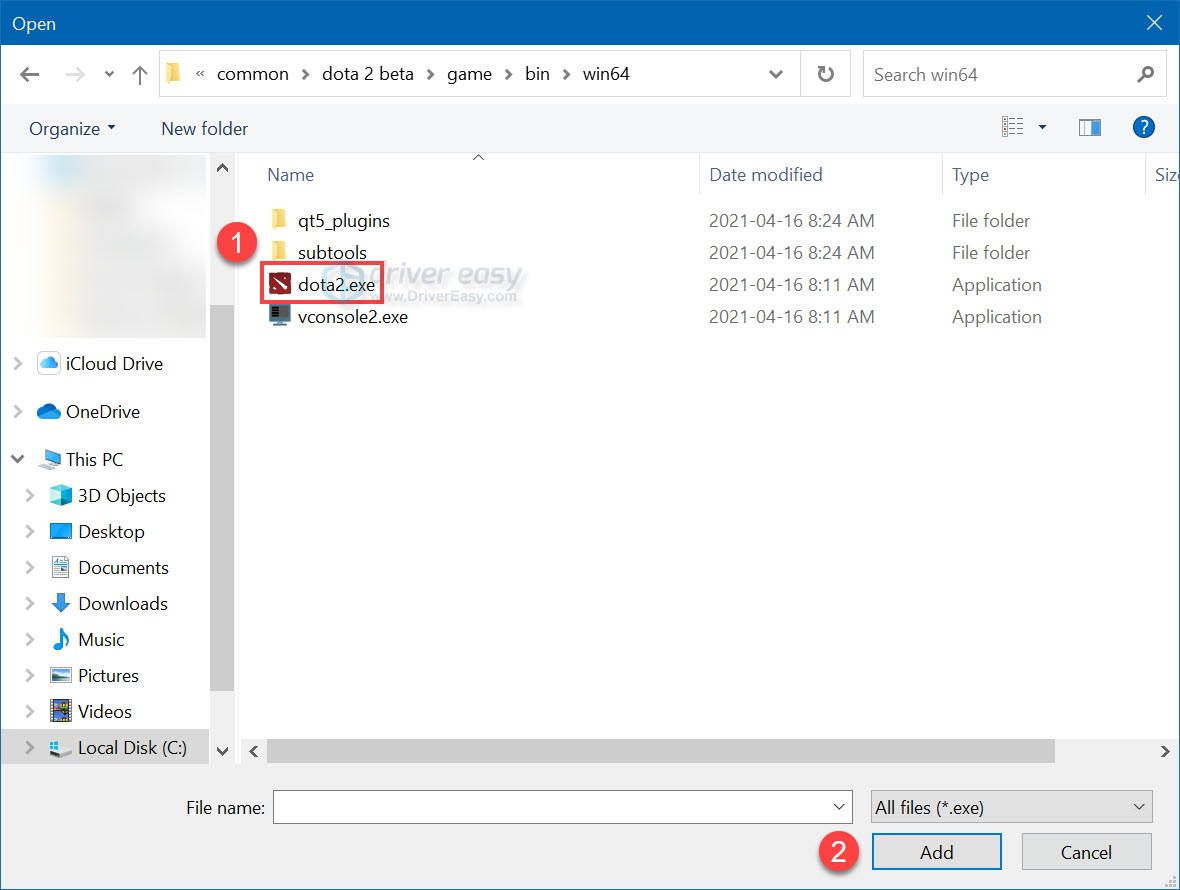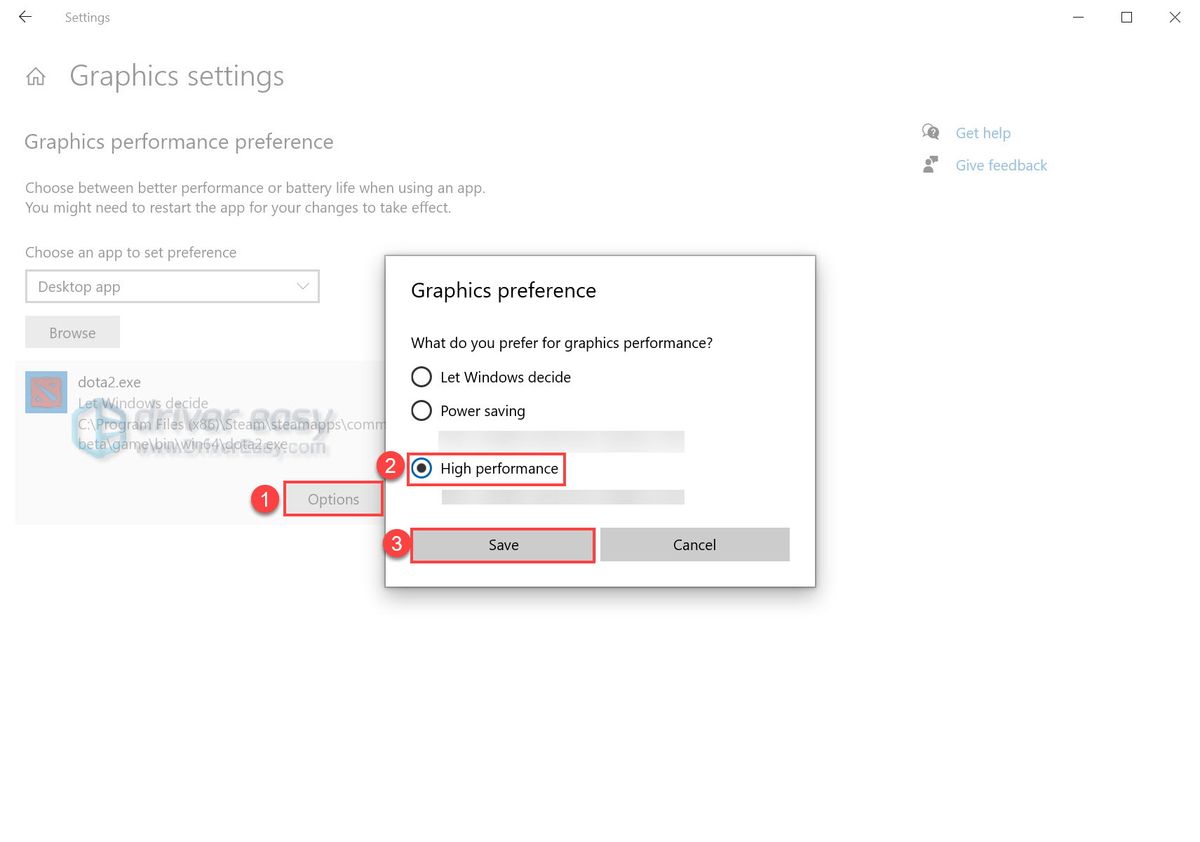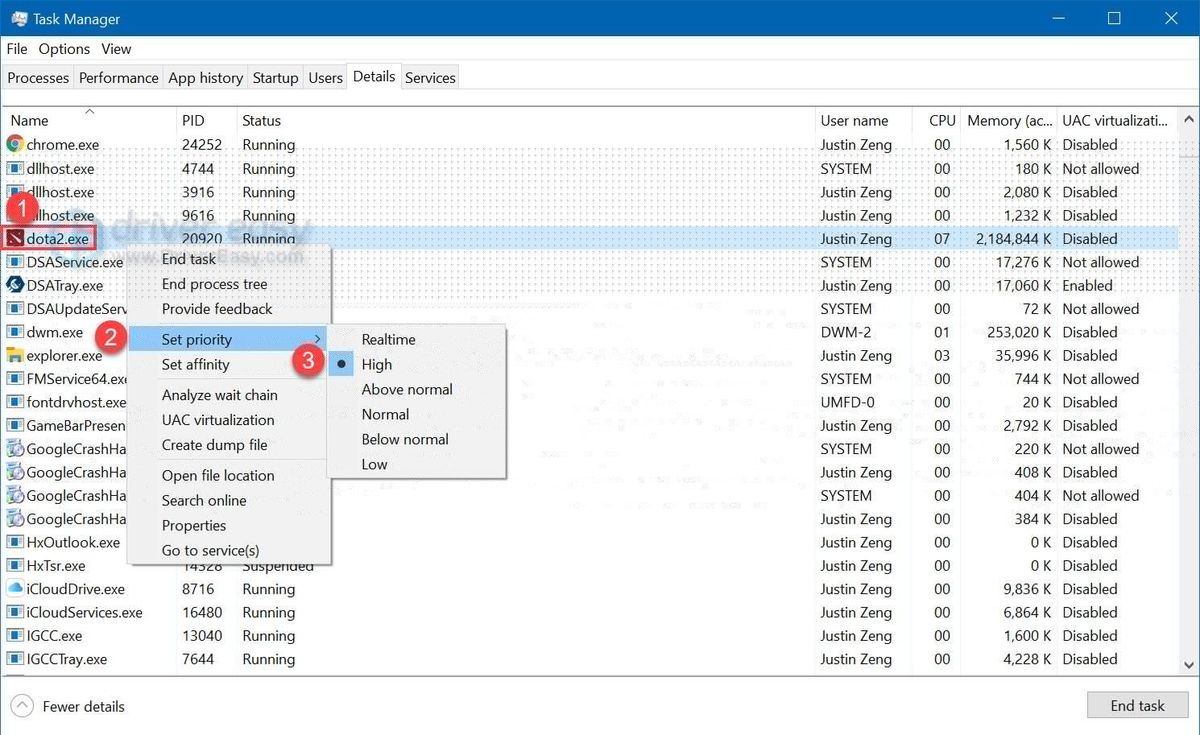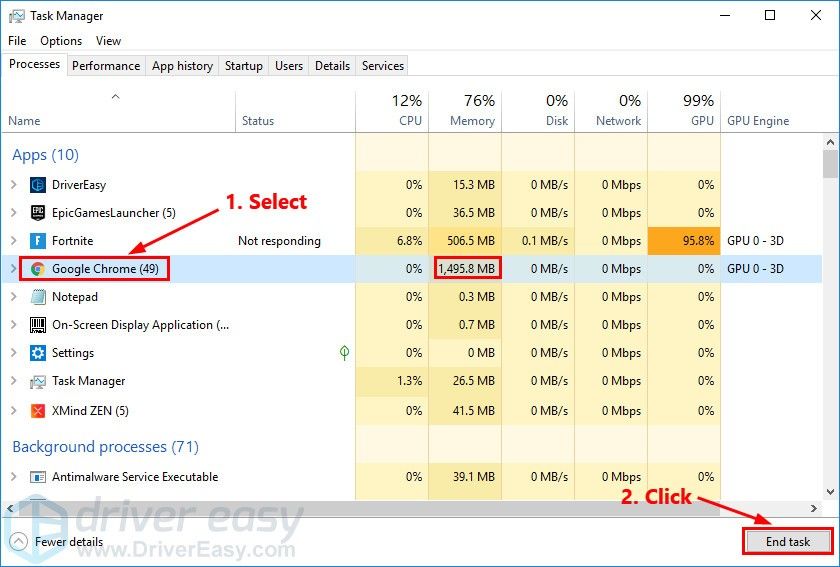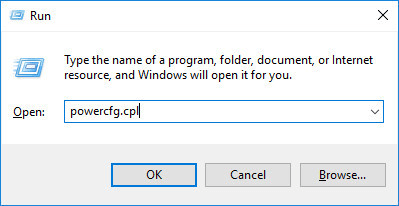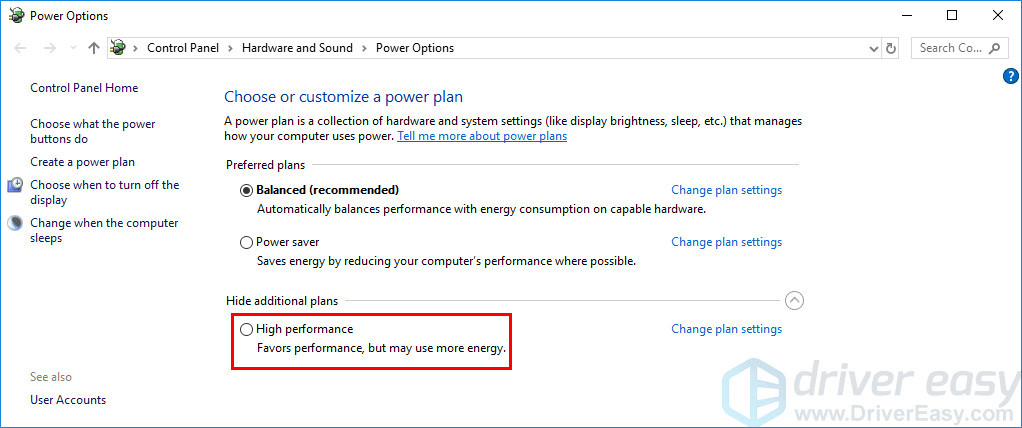На чтение 4 мин. Просмотров 3.1k. Опубликовано 03.09.2019
Dota 2 – популярная многопользовательская игра с миллионами игроков по всему миру, но, несмотря на свою популярность, игра может иметь некоторые проблемы с Windows 10, поэтому давайте посмотрим, есть ли способ исправить проблемы Dota 2 в Windows 10.
Несколько месяцев назад в Dota 2 появился новый игровой движок, и с новым движком появились новые проблемы, поэтому давайте посмотрим, как исправить некоторые распространенные проблемы с Dota 2 и Windows 10.
Содержание
- Исправление Dota 2 Black Screen и проблемы с заиканием в Windows 10
- Решение 1. Отключите масштабирование дисплея при настройках с высоким разрешением
- Решение 2 – Проверка целостности игрового кэша
- Решение 3. Исключите папку Steam из Защитника Windows и отключите службы определения местоположения
- Решение 4 – Изменить родство процессов
- Решение 5 – Изменить настройки панели управления Nvidia
- Решение 6 – Отключить переключаемую графику
Исправление Dota 2 Black Screen и проблемы с заиканием в Windows 10
Решение 1. Отключите масштабирование дисплея при настройках с высоким разрешением
Если у вас есть черный экран в Dota 2, вы можете попробовать отключить масштабирование экрана при высоких настройках DPI для Dota 2. Для этого вам нужно будет сделать следующее:
-
Откройте проводник и перейдите в каталог установки Dota 2. По умолчанию он должен находиться в вашем каталоге установки Steam, и его расположение должно быть таким:
- Steam SteamApps common dota 2 beta game dota
- Найдите dota2.exe и щелкните по нему правой кнопкой мыши.
- Выберите Свойства.
- Перейдите на вкладку «Совместимость» и убедитесь, что вы установили флажок «Отключить масштабирование экрана при настройках с высоким DPI» и «Запуск от имени администратора». Также убедитесь, что режим совместимости не отмечен.
- Нажмите OK и Применить, чтобы сохранить изменения и начать игру заново.
Решение 2 – Проверка целостности игрового кэша
Если игра заикается, вы можете попытаться исправить это, проверив целостность игрового кэша. Для этого следуйте этим инструкциям:
- Откройте Steam.
- Найдите Dota 2 в списке игр в вашей библиотеке и щелкните по нему правой кнопкой мыши.
- Выберите Свойства из меню.
- Перейдите на вкладку Local и нажмите кнопку «Проверить целостность кеша игры».
- Подождите, пока процесс завершится.
- Когда процесс завершится, попробуйте снова запустить игру.
Решение 3. Исключите папку Steam из Защитника Windows и отключите службы определения местоположения
Если вы испытываете заикание, попробуйте добавить каталог Steam в список исключений в Защитнике Windows:
- Откройте приложение «Настройки» и перейдите в раздел «Обновление и безопасность».
- Выберите «Защитник Windows»> «Добавить исключение».
- Найдите папку Steam и добавьте всю папку Steam в список исключений.
Чтобы отключить службы определения местоположения, сделайте следующее:
- Зайдите в настройки приложения.
- Выберите «Конфиденциальность»> «Местоположение».
- Убедитесь, что вы выключили Location.
Кроме того, вы можете отключить службы определения местоположения из Центра действий на панели задач.
Решение 4 – Изменить родство процессов
Иногда вы можете столкнуться с падением FPS в Dota 2, если ваш процессор используется не полностью, но вы можете решить эту проблему, изменив соответствие процессов.
- Запустите Dota 2.
- Когда Dota 2 начинает сворачивать его, нажмите Alt + Tab.
- Откройте диспетчер задач. Вы можете открыть его, нажав Ctrl + Shift + Esc на клавиатуре.
- Перейдите на вкладку Подробности.
- Найдите Dota 2 в списке процессов.
- Щелкните правой кнопкой мыши и выберите «Установить сходство» в меню.
- Убедитесь, что все ядра выбраны.
- Нажмите OK, закройте Диспетчер задач и вернитесь в игру.
Если проблема не устранена, повторите все шаги, но вместо выбора Установить сходство на шаге 5 выберите Установить приоритет и выберите Высокий в меню.
Решение 5 – Изменить настройки панели управления Nvidia
- Откройте панель управления Nvidia.
- Нажмите «Выбрать задачу» на левой панели.
- Выберите «3D-настройки» и нажмите «Управление 3D-настройками».
- Теперь нажмите «Настройки программы».
- Нажмите «Добавить» в разделе «Выберите категорию программы».
- Перейдите в каталог установки Dota 2 и выберите dota2.exe. По умолчанию это должны быть C: Program Files (x86)/Steam/SteamApps/common/dota 2 beta/game/bin/dota2.exe.
- Установите предпочтительную графику: высокопроизводительный процессор Nvidia.
- Нажмите Применить, чтобы сохранить настройки.
Если у вас нет графической карты Nvidia, вы должны знать, что процесс практически одинаков для карт AMD и Catalyst Control Center.
Решение 6 – Отключить переключаемую графику
Если у вас нет встроенной графической карты, это решение не применимо к вам, и вы можете его пропустить.
Если у вас есть встроенная и выделенная графическая карта, убедитесь, что в BIOS отключаемая графика:
- Перезагрузите компьютер.
- Пока ваш компьютер загружается, нажимайте F2, F12 или клавишу Delete. Ключ отличается для каждой материнской платы, поэтому вам, возможно, придется попробовать его несколько раз.
- Когда настройки BIOS открываются, вам нужно найти Switchable Graphics. Расположение этого параметра может быть разным для каждой версии BIOS, поэтому вам нужно найти его самостоятельно.
- После того, как вы нашли опцию Switchable Graphics, убедитесь, что вы ее отключили.
- Выберите Сохранить настройки и выйдите.
Мы надеемся, что эта статья охватывает все основные проблемы с Dota 2 на платформе Windows 10. Если у вас возникли проблемы с какой-либо другой игрой в Windows 10, посетите наш центр игр для Windows 10, и вы можете найти решение.
Содержание
- 1. Системные требования Dota 2
- 2. Dota 2 не запускается или вылетает после обновления. Решение
- 3. Dota 2 не запускается. Текста ошибки нет. Решение
- 4. Синий экран в Dota 2. Решение
- 5. Не получается привязать номер телефона Dota 2. Решение
- 6. Dota 2 не запускается или вылетает на Windows 8 или 10. Решение
- 7. Dota 2 сильно тормозит. Решение
- 8. Dota 2 не скачивается. Долгое скачивание. Решение
- 9. Dota 2 не устанавливается. Прекращена установка. Решение
- 10. Dota 2 не запускается. Ошибка при запуске. Решение
- 11. В Dota 2 черный экран, белый экран, цветной экран. Решение
- 12. Dota 2 вылетает. В определенный или случайный момент. Решение
- 13. Dota 2 зависает. Картинка застывает. Решение
- 14. Dota 2 тормозит. Низкий FPS. Просадки частоты кадров. Решение
- 15. Dota 2 лагает. Большая задержка при игре. Решение
- 16. В Dota 2 нет звука. Ничего не слышно. Решение
- 17. Dota 2, скачанная с торрента не работает. Решение
- 18. Dota 2 выдает ошибку об отсутствии DLL-файла. Решение
Возникли какие-то проблемы в Dota 2? Всё снова сломалось? Не беда: рано или поздно каждый геймер сталкивается с подобным. Бывают и раздражающие вылеты, и провалы сквозь текстуры, и даже полное отсутствие звука. В этом гайде мы расскажем, что же с этим делать и как всё починить.
К сожалению, в играх бывают изъяны: тормоза, низкий FPS, вылеты, зависания, баги и другие мелкие и не очень ошибки. Нередко проблемы начинаются еще до начала игры, когда она не устанавливается, не загружается или даже не скачивается. Да и сам компьютер иногда чудит, и тогда вместо картинки черный экран, не работает управление, не слышно звук или что-нибудь еще.
Ещё при возникновении каких-либо проблем с Dota 2 стоит свериться с системными требованиями. По-хорошему делать это нужно еще до покупки, чтобы не пожалеть о потраченных деньгах.
Минимальные системные требования:
- Операционная система: Windows XP/Vista/7
- Процессор: Intel Pentium 4 @ 3.0 GHz / AMD Athlon 64 3200+
- Оперативная память: 1 Gb
- HDD: 2.5 Gb на жестком диске
- Видеокарта: nVidia GeForce 6600 / ATI Radeon X800 с 128 Mb памяти
- Звуковая карта: Совместимая с DirectX
- Версия DirectX: 9.0c
- А также: Клавиатура, Мышь
Рекомендуемые системные требования:
- Операционная система: Windows XP/Vista/7
- Процессор: Intel Core 2 Duo @ 2.4 GHz / AMD Athlon 64 X2 5000+
- Оперативная память: 2 Gb
- HDD: 2.5 Gb на жестком диске
- Видеокарта: nVidia GeForce 7800 / ATI Radeon x1800 с 256 Mb памяти
- Звуковая карта: Совместимая с DirectX
- Версия DirectX: 9.0c
- А также: Клавиатура, Мышь
Dota 2 не запускается или вылетает после обновления. Решение
Как и многие другие популярные онлайн-игры, Dota 2 регулярно получает все новые и новые обновления. И хоть постоянные поступления контента радуют сообщество, иногда обновления оказываются несовместимы или загружаются с ошибкой. В таком случае есть два пути. Во-первых, можно удалить и полностью переустановить игру. Обычно это работает, но пользователям с низкой скоростью интернета может не понравиться ждать, пока игра снова загрузится.
К тому же если интернет работает через беспроводное подключение Wi-Fi, повторная загрузка может не помочь. Из-за слабого сигнала или нестабильного соединения может возникать потеря пакетов. Таким образом, игровые файлы скачиваются с ошибками, что и вызывает проблемы с запуском или вылеты в процессе игры в Dota 2. Поэтому лучше воспользоваться встроенной функцией проверки и восстановления игровых файлов. Вот как это делается:
- Запустить Steam и перейти в раздел библиотеки;
- Нажать правой кнопкой мыши по Dota 2;
- В контекстном меню выбрать опцию «Свойства»;
- В открывшемся окне перейти на вкладку «Локальные файлы»;
- Нажать на кнопку «Проверить целостность файлов игры…».
После этого Steam проведет все необходимые операции по проверке и повторно загрузит только те файлы, которые не соответствуют образцу на сервере. Благодаря этому вам не придется скачивать всю игру целиком, только ее проблемные части.

Dota 2 не запускается. Текста ошибки нет. Решение
Если вы уже попробовали стандартные методы вроде проверки целостности файлов и переустановки игры, то вам следует воспользоваться еще одним универсальным инструментом, о котором мало кто знает. Речь идет о запуске Dota 2 с авто-конфигурацией. В таком случае игра автоматически сбросит все выставленные настройки, выберет новый оптимальный пресет для вашего компьютера и попробует запуститься снова. Для этого нужно проделать следующие действия:
- Запустить Steam и перейти в раздел библиотеки;
- Нажать правой кнопкой мыши по Dota 2;
- В контекстном меню выбрать опцию «Свойства»;
- В открывшемся окне, на вкладке «Общие», нажать на кнопку «Установить параметры запуска…»;
- В появившемся текстовом поле убрать все команды, если они есть;
- В пустое текстовое поле ввести «-autoconflig» (без кавычек) и нажать «OK».
После этого попробуйте запустить игру. Обратите внимание, что в дальнейшем вам следует с осторожностью менять настройки. Вполне возможно, что одна из них и вызывала проблемы с запуском. Чтобы обезопасить себя, меняйте опции по одной. Тогда вы точно будете знать, какая именно настройка не дает запустить Dota 2. А если авто-конфигурация не помогла, то можно воспользоваться еще одной похожей командой — запуском в безопасном режиме.
Для этого вместо «-autoconfig» нужно ввести «-safe» (тоже без кавычек). В таком случае Dota 2 запустится с минимальными настройками графики, а также в низком разрешении с использованием наиболее совместимых опций. После успешного запуска вы сможете изменить настройки по своему усмотрению. Но, как упомянуто выше, старайтесь менять одну опцию за другой, чтобы быстрее вычислить проблемное место.
Также есть еще одна команда: «-nod3d9ex». Она позволяет решить проблему с запуском на компьютерах с устаревшими видеочипами, которые по умолчанию пытаются использовать графическое API DirectX 9. И хоть игра формально его поддерживает, на деле запуск с использованием DX9 может привести к вылетам в процессе матча. Поэтому если две прошлые команды не помогли, то можете попробовать установить команду «-nod3d9ex».

Синий экран в Dota 2. Решение
Сами по себе игры крайне редко вызывают BSOD — небезызвестный «синий экран смерти». В подавляющем большинстве случаев проблема кроется в конфигурации компьютера. Тем не менее, игроки Dota 2 периодически жалуются именно на синий экран, так что разработчики из студии Valve не могли не дать официальный комментарий. Итак, по мнению создателей игры синий экран в Dota 2 чаще всего возникает в случае использования устаревших драйверов BIOS и материнской платы.
И это плохая новость для тех, кто играет на старых компьютерах или ноутбуках, потому что обновления драйверов на «материнку» или «Биоса» — это не самые простые процедуры. Для этого вам нужно узнать модель вашей материнской платы, а затем досконально изучить документацию по обновлению, после чего скачать актуальные версии драйверов и установить их. К сожалению, сам процесс установки не универсален. У каждого производителя своя специфика.
Поэтому в идеале вам следует обратиться к знающим людям или, в крайнем случае, постучаться в техническую поддержку. Проблема в том, что далеко не у каждой компании, производящей материнские платы, есть русскоязычная служба поддержки, поэтому мы рекомендуем в первую очередь спросить совета у знающих людей на русских форумах и других, посвященных «железному» вопросу. Обновлять драйвера или BIOS наобум нельзя — это может привести к фатальной поломке компьютера.
На всякий случай прилагаем официальный список официальных страниц наиболее распространенных производителей материнских плат. Там же можно найти базовую информацию о процедуре обновления и прошивки «Биоса».
Также сотрудники Valve признают, что иногда синий экран смерти возникает на некоторых моделях процессоров от AMD. Особенно это актуально для линейки AMD FX. Часть из этих процессоров не поддерживает современные инструкции для работы с материнской платой, из-за чего и возникает сбой в системе, приводящий к синему экрану. К сожалению, в таком случае даже обновление драйверов материнской платы или BIOS может не помочь. Тогда остается последний вариант — замена процессора.

Не получается привязать номер телефона Dota 2. Решение
Чтобы обезопасить свой аккаунт Dota 2, пользователи могут привязать к нему свой телефонный номер. Это не то же самое, что и мобильный аутентификатор Steam, это отдельная функция в самой игре. И хоть она крайне полезна для всех, кто вкладывает игру реальные деньги, она, тем не менее, может вызывать кое-какие проблемы. Чаще всего люди жалуются на то, что не могут привязать номер. Текст ошибок может отличаться, но причина проблемы обычно одна и та же.
Это, внезапно, оверлей Steam. Почему-то он иногда конфликтует с интерфейсом привязки. Поэтому если у вас не привязывается номер, то первым делом попробуйте отключить оверлей. Если вы не знаете, как это сделать, то вот пошаговая инструкция:
- Запустить Steam и перейти в раздел библиотеки;
- Нажать правой кнопкой мыши по Dota 2;
- В контекстном меню выбрать опцию «Свойства»;
- На первой же вкладке «Общие» убрать флажок напротив опции «Включить оверлей Steam в игре»;
- Сохранить изменение нажатием на кнопку «ОК».
Dota 2 не запускается или вылетает на Windows 8 или 10. Решение
Выход новых операционных систем — это извечная головная боль не только для разработчиков, но и для игроков. И хоть Windows 8 и 10 уже давно пользуются популярностью большинства, Dota 2, изначально создававшаяся под «Семерку», иногда может сбоить. Чаще всего это выражается в качестве ошибок при запуске или вылетов в случайные моменты. В таком случае должен помочь запуск Steam в режиме совместимости:
- Нажать правой кнопке по иконке Steam на рабочем столе;
- В контекстном меню выбрать опцию «Свойства»;
- В открывшемся окне перейти на вкладку «Совместимость»;
- Поставить флажок напротив «Запустить программу в режиме совместимости с:»;
- Станет доступен выпадающий список, в нем нужно выбрать Windows 7;
- Сохранить изменение нажатием кнопки «Применить»;
- Закрыть окно нажатием кнопки «OK».
Если это не поможет, то те же самые действия нужно повторить с иконкой Dota 2. Если иконки на рабочем столе нет, то режим совместимости нужно применить к исполняемому файлу. Найти его очень просто:
- Нажать правой кнопке по иконке Steam на рабочем столе;
- В контекстном меню выбрать опцию «Свойства»;
- В открывшемся окне перейти на вкладку «Локальные файлы»;
- Нажать на кнопку «Просмотреть локальные файлы».
После этого откроется стандартное окно «Проводника», в котором будет папка Dota 2. В ней нужно найти исполняемый файл с разрешением .EXE. Именно к нему и нужно применить режим совместимости с Windows 7.

Dota 2 сильно тормозит. Решение
В случае, если вы используете процессор со встроенным видеочипом, Dota 2 при запуске может попытаться использовать именно его, а не видеокарту. Причина этой проблемы кроется в конфигурации некоторых материнских плат. На них интегрированное видеоядро воспринимается системой как первичный монитор. При этом вашу дискретную видеокарту система считает вторичным видеоустройством. Впрочем, исправить это несложно.
Для этого нужно открыть панель управления драйвером и вручную выставить основную видеокарту. Для пользователей Nvidia эту опцию можно найти в параметрах 3D-графики, в разделе глобальных настроек. В случае с AMD все аналогично.

Dota 2 не скачивается. Долгое скачивание. Решение
Скорость лично вашего интернет-канала не является единственно определяющей скорость загрузки. Если раздающий сервер работает на скорости, скажем, 5 Мб в секунду, то ваши 100 Мб делу не помогут.
Если Scorn совсем не скачивается, то это может происходить сразу по куче причин: неправильно настроен роутер, проблемы на стороне провайдера, кот погрыз кабель или, в конце концов, упавший сервер на стороне сервиса, откуда скачивается игра.
Dota 2 не устанавливается. Прекращена установка. Решение
Перед тем, как начать установку Dota 2, нужно еще раз обязательно проверить, какой объем она занимает на диске. Если же проблема с наличием свободного места на диске исключена, то следует провести диагностику диска. Возможно, в нем уже накопилось много «битых» секторов, и он банально неисправен?
В Windows есть стандартные средства проверки состояния HDD- и SSD-накопителей, но лучше всего воспользоваться специализированными программами.
Но нельзя также исключать и вероятность того, что из-за обрыва соединения загрузка прошла неудачно, такое тоже бывает. А если устанавливаете Dota 2 с диска, то стоит поглядеть, нет ли на носителе царапин и чужеродных веществ!
Dota 2 не запускается. Ошибка при запуске. Решение
Dota 2 установилась, но попросту отказывается работать. Как быть?
Выдает ли Dota 2 какую-нибудь ошибку после вылета? Если да, то какой у нее текст? Возможно, она не поддерживает вашу видеокарту или какое-то другое оборудование? Или ей не хватает оперативной памяти?
Помните, что разработчики сами заинтересованы в том, чтобы встроить в игры систему описания ошибки при сбое. Им это нужно, чтобы понять, почему их проект не запускается при тестировании.
Обязательно запишите текст ошибки. Если вы не владеете иностранным языком, то обратитесь на официальный форум разработчиков Dota 2. Также будет полезно заглянуть в крупные игровые сообщества и, конечно, в наш FAQ.
Если Dota 2 не запускается, мы рекомендуем вам попробовать отключить ваш антивирус или поставить игру в исключения антивируса, а также еще раз проверить соответствие системным требованиям и если что-то из вашей сборки не соответствует, то по возможности улучшить свой ПК докупив более мощные комплектующие.
В Dota 2 черный экран, белый экран, цветной экран. Решение
Проблемы с экранами разных цветов можно условно разделить на 2 категории.
Во-первых, они часто связаны с использованием сразу двух видеокарт. Например, если ваша материнская плата имеет встроенную видеокарту, но играете вы на дискретной, то Dota 2 может в первый раз запускаться на встроенной, при этом самой игры вы не увидите, ведь монитор подключен к дискретной видеокарте.
Во-вторых, цветные экраны бывают при проблемах с выводом изображения на экран. Это может происходить по разным причинам. Например, Dota 2 не может наладить работу через устаревший драйвер или не поддерживает видеокарту. Также черный/белый экран может выводиться при работе на разрешениях, которые не поддерживаются игрой.
Dota 2 вылетает. В определенный или случайный момент. Решение
Играете вы себе, играете и тут — бац! — все гаснет, и вот уже перед вами рабочий стол без какого-либо намека на игру. Почему так происходит? Для решения проблемы стоит попробовать разобраться, какой характер имеет проблема.
Если вылет происходит в случайный момент времени без какой-то закономерности, то с вероятностью в 99% можно сказать, что это ошибка самой игры. В таком случае исправить что-то очень трудно, и лучше всего просто отложить Dota 2 в сторону и дождаться патча.
Однако если вы точно знаете, в какие моменты происходит вылет, то можно и продолжить игру, избегая ситуаций, которые провоцируют сбой. Кроме того, можно скачать сохранение Dota 2 в нашем файловом архиве и обойти место вылета.
Dota 2 зависает. Картинка застывает. Решение
Ситуация примерно такая же, как и с вылетами: многие зависания напрямую связаны с самой игрой, а вернее с ошибкой разработчика при ее создании. Впрочем, нередко застывшая картинка может стать отправной точкой для расследования плачевного состояния видеокарты или процессора. Так что если картинка в Dota 2 застывает, то воспользуйтесь программами для вывода статистики по загрузке комплектующих. Быть может, ваша видеокарта уже давно исчерпала свой рабочий ресурс или процессор греется до опасных температур? Проверить загрузку и температуры для видеокарты и процессоров проще всего в программе MSI Afterburner. При желании можно даже выводить эти и многие другие параметры поверх картинки Dota 2.
Какие температуры опасны? Процессоры и видеокарты имеют разные рабочие температуры. У видеокарт они обычно составляют 60-80 градусов по Цельсию. У процессоров немного ниже — 40-70 градусов. Если температура процессора выше, то следует проверить состояние термопасты. Возможно, она уже высохла и требует замены. Если греется видеокарта, то стоит воспользоваться драйвером или официальной утилитой от производителя. Нужно увеличить количество оборотов кулеров и проверить, снизится ли рабочая температура.
Dota 2 тормозит. Низкий FPS. Просадки частоты кадров. Решение
При тормозах и низкой частоте кадров в Dota 2 первым делом стоит снизить настройки графики. Разумеется, их много, поэтому прежде чем снижать все подряд, стоит узнать, как именно те или иные настройки влияют на производительность.
Разрешение экрана. Если кратко, то это количество точек, из которого складывается картинка игры. Чем больше разрешение, тем выше нагрузка на видеокарту. Впрочем, повышение нагрузки незначительное, поэтому снижать разрешение экрана следует только в самую последнюю очередь, когда все остальное уже не помогает.
Качество текстур. Как правило, этот параметр определяет разрешение файлов текстур. Снизить качество текстур следует в случае, если видеокарта обладает небольшим запасом видеопамяти (меньше 4 ГБ), или если используется очень старый жесткий диск, скорость оборотов шпинделя у которого меньше 7200.
Качество моделей (иногда просто детализация). Эта настройка определяет, какой набор 3D-моделей будет использоваться в игре. Чем выше качество, тем больше полигонов. Соответственно, высокополигональные модели требуют большей вычислительной мощности видеокарты (не путать с объемом видеопамяти!), а значит снижать этот параметр следует на видеокартах с низкой частотой ядра или памяти.
Тени. Бывают реализованы по-разному. В одних играх тени создаются динамически, то есть они просчитываются в реальном времени в каждую секунду игры. Такие динамические тени загружают и процессор, и видеокарту. В целях оптимизации разработчики часто отказываются от полноценного рендера и добавляют в игру пре-рендер теней. Они статичные, потому как, по сути, это просто текстуры, накладывающиеся поверх основных текстур, а значит загружают они память, а не ядро видеокарты. Нередко разработчики добавляют дополнительные настройки, связанные с тенями:
- Разрешение теней — определяет, насколько детальной будет тень, отбрасываемая объектом. Если в игре динамические тени, то загружает ядро видеокарты, а если используется заранее созданный рендер, то «ест» видеопамять.
- Мягкие тени — сглаживание неровностей на самих тенях, обычно эта опция дается вместе с динамическими тенями. Вне зависимости от типа теней нагружает видеокарту в реальном времени.
Сглаживание. Позволяет избавиться от некрасивых углов на краях объектов за счет использования специального алгоритма, суть которого обычно сводится к тому, чтобы генерировать сразу несколько изображений и сопоставлять их, высчитывая наиболее «гладкую» картинку. Существует много разных алгоритмов сглаживания, которые отличаются по уровню влияния на быстродействие Dota 2. Например, MSAA работает «в лоб», создавая сразу 2, 4 или 8 рендеров, поэтому частота кадров снижается соответственно в 2, 4 или 8 раз. Такие алгоритмы как FXAA и TAA действуют немного иначе, добиваясь сглаженной картинки путем высчитывания исключительно краев и с помощью некоторых других ухищрений. Благодаря этому они не так сильно снижают производительность.
Освещение. Как и в случае со сглаживанием, существуют разные алгоритмы эффектов освещения: SSAO, HBAO, HDAO. Все они используют ресурсы видеокарты, но делают это по-разному — в зависимости от самой видеокарты. Дело в том, что алгоритм HBAO продвигался в основном на видеокартах от Nvidia (линейка GeForce), поэтому лучше всего работает именно на «зеленых». HDAO же, наоборот, оптимизирован под видеокарты от AMD. SSAO — это наиболее простой тип освещения, он потребляет меньше всего ресурсов, поэтому в случае тормозов в Dota 2 стоит переключиться него. Что снижать в первую очередь? Как правило, наибольшую нагрузку вызывают тени, сглаживание и эффекты освещения, так что лучше начать именно с них. Часто геймерам самим приходится заниматься оптимизацией Dota 2.
Практически по всем крупным релизам есть различные соответствующие и форумы, где пользователи делятся своими способами повышения производительности. Один из них — специальная программа под названием Advanced System Optimizer. Она сделана специально для тех, кто не хочет вручную вычищать компьютер от разных временных файлов, удалять ненужные записи реестра и редактировать список автозагрузки. Advanced System Optimizer сама сделает это, а также проанализирует компьютер, чтобы выявить, как можно улучшить производительность в приложениях и играх.
Dota 2 лагает. Большая задержка при игре. Решение
Многие путают «тормоза» с «лагами», но эти проблемы имеют совершенно разные причины. Dota 2 тормозит, когда снижается частота кадров, с которой картинка выводится на монитор, и лагает, когда задержка при обращении к серверу или любому другому хосту слишком высокая.
Именно поэтому «лаги» могут быть только в сетевых играх. Причины разные: плохой сетевой код, физическая удаленность от серверов, загруженность сети, неправильно настроенный роутер, низкая скорость интернет-соединения.
Впрочем, последнее бывает реже всего. В онлайн-играх общение клиента и сервера происходит путем обмена относительно короткими сообщениями, поэтому даже 10 Мб в секунду должно хватить за глаза.
В Dota 2 нет звука. Ничего не слышно. Решение
Dota 2 работает, но почему-то не звучит — это еще одна проблема, с которой сталкиваются геймеры. Конечно, можно играть и так, но все-таки лучше разобраться, в чем дело.
Сначала нужно определить масштаб проблемы. Где именно нет звука — только в игре или вообще на компьютере? Если только в игре, то, возможно, это обусловлено тем, что звуковая карта очень старая и не поддерживает DirectX.
Если же звука нет вообще, то дело однозначно в настройке компьютера. Возможно, неправильно установлены драйвера звуковой карты, а может быть звука нет из-за какой-то специфической ошибки нашей любимой ОС Windows.
Dota 2, скачанная с торрента не работает. Решение
Если дистрибутив игры был загружен через торрент, то никаких гарантий работы быть в принципе не может. Торренты и репаки практически никогда не обновляются через официальные приложения и не работают по сети, потому что по ходу взлома хакеры вырезают из игр все сетевые функции, которые часто используются для проверки лицензии. Такие версии игр использовать не просто неудобно, а даже опасно, ведь очень часто в них изменены многие файлы. Например, для обхода защиты пираты модифицируют EXE-файл. При этом никто не знает, что они еще с ним делают. Быть может, они встраивают самоисполняющееся программное обеспечение.
Например, майнер, который при первом запуске игры встроится в систему и будет использовать ее ресурсы для обеспечения благосостояния хакеров. Или вирус, дающий доступ к компьютеру третьим лицам. Тут никаких гарантий нет и быть не может. К тому же использование пиратских версий — это, по мнению нашего издания, воровство. Разработчики потратили много времени на создание игры, вкладывали свои собственные средства в надежде на то, что их детище окупится. А каждый труд должен быть оплачен. Поэтому при возникновении каких-либо проблем с играми, скачанными с торрентов или же взломанных с помощью тех или иных средств, следует сразу же удалить «пиратку», почистить компьютер при помощи антивируса и приобрести лицензионную копию игры. Это не только убережет от сомнительного ПО, но и позволит скачивать обновления для игры и получать официальную поддержку от ее создателей.
Dota 2 выдает ошибку об отсутствии DLL-файла. Решение
Как правило, проблемы, связанные с отсутствием DLL-библиотек, возникают при запуске Dota 2, однако иногда игра может обращаться к определенным DLL в процессе и, не найдя их, вылетать самым наглым образом.
Чтобы исправить эту ошибку, нужно найти необходимую библиотеку DLL и установить ее в систему. Проще всего сделать это с помощью программы DLL-fixer, которая сканирует систему и помогает быстро найти недостающие библиотеки.
Если ваша проблема оказалась более специфической или же способ, изложенный в данной статье, не помог, то вы можете спросить у других пользователей в нашей рубрике.
Другие гайды
- Дотеры тут? Художник Ubisoft постарался в деталях воссоздать Night Stalker из Dota 2 и показал 3D-модель
- Бот в Telegram научили озвучивать текст голосами персонажей из Dota 2 и League of Legends
- Лучший косплей персонажей Dota 2 — собрали самые крутые работы с The International 2022
Some other apps or the Steam Overlay feature can cause this issue
by Madalina Dinita
Madalina has been a Windows fan ever since she got her hands on her first Windows XP computer. She is interested in all things technology, especially emerging technologies… read more
Updated on November 5, 2022
Reviewed by
Vlad Turiceanu
Passionate about technology, Windows, and everything that has a power button, he spent most of his time developing new skills and learning more about the tech world. Coming… read more
- If you played Dota 2 and your FPS happened to drop, then one cause could be that your drivers are out of date.
- Try using the dedicated tool we recommend in our guide to scan your system and provide the necessary updates.
- A problematic factor is the Steam app, so you should try to disable the Steam Overlay feature.
XINSTALL BY CLICKING THE DOWNLOAD FILE
This software will repair common computer errors, protect you from file loss, malware, hardware failure and optimize your PC for maximum performance. Fix PC issues and remove viruses now in 3 easy steps:
- Download Restoro PC Repair Tool that comes with Patented Technologies (patent available here).
- Click Start Scan to find Windows issues that could be causing PC problems.
- Click Repair All to fix issues affecting your computer’s security and performance
- Restoro has been downloaded by 0 readers this month.
Dota 2 is a highly addictive game, but sometimes the gaming experience is affected by various problems. One of these issues is the FPS drop that occurs randomly.
In this article, we’ll focus on FPS (frames per second or frame rate) issues and list a series of quick workarounds that you can use to fix and improve Dota 2’s performance.
Why does my FPS drop in Dota 2?
There are a series of potential causes for the Dota 2 FPS drop issue, as shown below:
- Activities of third-party apps: Dota 2 is a pretty demanding game. When run with resource-hogging apps like Chrome, you can experience the Dota FPS drop issue even on a high-end PC. It would be best if you closed the other apps and any active downloads to prevent this.
- Outdated display drivers: Display drivers allow you to get the best gaming experience possible. However, if they are obsolete, you can face the Dota 2 FPS drop issue in team fights or when playing alone. Updating your driver should restore normalcy in this case.
- Unverified game integrity: If you are experiencing Dota 2 FPS drop after an update, you might need to verify the integrity of the game.
How do I fix Dota 2 low FPS?
Before exploring the fixes in this guide, you can try running Dota 2 in full-screen mode. Also, you can play the game with the Vulkan API if available. If this does not solve the issue, you can now delve into the fixes below:
1. Close other apps
- Press the Windows key + X and select Task Manager.
- Right-click any app using too many resources or anyone you are not using and select End Task.
- Finally, restart the game.
One of the quick ways to fix the Dota 2 FPS drop on your Pc is to close other apps you are not using. For example, users have reported that closing Google Chrome fixes this issue. So, you should close those apps and terminate or pause any ongoing downloads.
2. Verify game files
- Launch Steam, click the Library tab at the top, and right-click Dota 2.
- Choose the Properties… option.
- Click Local files in the left pane and select Verify integrity of game files…
- Now, wait for the process to complete and open the game.
If the game files are not verified, you can experience an FPS drop on Dota 2.
3. Check your drivers for updates
3.1. Update the driver manually
- Right-click the Start button and select Device Manager from the list.
- Right-click on the device from the list and select Update driver.
- Select Search automatically for updated driver software.
- If Windows doesn’t find the updates, you need to go to the manufacturer’s official site and download the new files.
Performing a manual update of your Windows 10 system is an efficient solution to get your device running smoothly again and repair specific errors like the one you encounter in Dota.
3.2. Use an advanced tool
An excellent solution for the Dota 2 FPS problem is a professional tool that can scan your PC for out-of-date drivers and provide you with a detailed report on every issue found.
Big-time gaming can be done without crashes, lags or freezes by keeping all drivers up to date and error-free. Manual checks are hard to perform, that’s why we recommend using an automate assistant that will scan for fresh driver versions daily. Here is how to use it:
- Download and install DriverFix.
- Launch the software.
- Wait for the newly installed app to detect all your PC’s faulty drivers.
- You will be presented with a list of all the drivers that have issues, and you can choose the ones that you want to fix.
- Wait for the driver download and fixing process to complete.
- Restart your PC for the changes to take effect.

DriverFix
Do not let a bad driver interfere with your games and installed software. Use DriverFix today and run them without a single issue.
Disclaimer: this program needs to be upgraded from the free version in order to perform some specific actions.
4. Use the high-performance power plan
- Press the Windows key, type power plan, and click Choose a power plan.
- Click Create a power plan in the left pane.
- Choose the High-performance option and click the Next button.
- Finally, click the Create button.
The Dota 2 FPS drop might be because you are not using the correct power plan. While the High-performance plan will drain your battery quickly, it should provide enough power to run the rather demanding Dota 2 without a drop in quality.
- How To Fix Dota 2 Problems in Windows 10/11
- Dota 2 packet loss: How to fix it?
- Dota 2 fails to launch
5. Disable Steam Overlay
- Open Steam, choose the Library tab at the top and right-click on the Dota 2 option.
- Now, choose the Properties… option.
- Click the GENERAL tab in the left pane and uncheck the box for Enable Steam Overlay while in-game.
Lastly, if you are experiencing the Dota 2 FPS drop issue, it might be because of the Steam Overlay feature. Disabling it should fix the problem here.
How do I fix Dota 2 FPS problems on Windows 11?
This issue is rarely about your system and mostly about your graphics card driver and settings, Steam, or the game itself.
Therefore, all the solutions outlined above for Windows 10 will also work seamlessly on Windows 11.
With that said, we can conclude this article, and we hope you can now enjoy the game at full speed.
We also recommend reading our complete guide on fixing frequent Dota 2 issues and applying some solutions.
If you have any questions or suggestions on improving FPS in Dota 2, feel free to tell us in the comments section below.
Still having issues? Fix them with this tool:
SPONSORED
If the advices above haven’t solved your issue, your PC may experience deeper Windows problems. We recommend downloading this PC Repair tool (rated Great on TrustPilot.com) to easily address them. After installation, simply click the Start Scan button and then press on Repair All.
Newsletter
Some other apps or the Steam Overlay feature can cause this issue
by Madalina Dinita
Madalina has been a Windows fan ever since she got her hands on her first Windows XP computer. She is interested in all things technology, especially emerging technologies… read more
Updated on November 5, 2022
Reviewed by
Vlad Turiceanu
Passionate about technology, Windows, and everything that has a power button, he spent most of his time developing new skills and learning more about the tech world. Coming… read more
- If you played Dota 2 and your FPS happened to drop, then one cause could be that your drivers are out of date.
- Try using the dedicated tool we recommend in our guide to scan your system and provide the necessary updates.
- A problematic factor is the Steam app, so you should try to disable the Steam Overlay feature.
XINSTALL BY CLICKING THE DOWNLOAD FILE
This software will repair common computer errors, protect you from file loss, malware, hardware failure and optimize your PC for maximum performance. Fix PC issues and remove viruses now in 3 easy steps:
- Download Restoro PC Repair Tool that comes with Patented Technologies (patent available here).
- Click Start Scan to find Windows issues that could be causing PC problems.
- Click Repair All to fix issues affecting your computer’s security and performance
- Restoro has been downloaded by 0 readers this month.
Dota 2 is a highly addictive game, but sometimes the gaming experience is affected by various problems. One of these issues is the FPS drop that occurs randomly.
In this article, we’ll focus on FPS (frames per second or frame rate) issues and list a series of quick workarounds that you can use to fix and improve Dota 2’s performance.
Why does my FPS drop in Dota 2?
There are a series of potential causes for the Dota 2 FPS drop issue, as shown below:
- Activities of third-party apps: Dota 2 is a pretty demanding game. When run with resource-hogging apps like Chrome, you can experience the Dota FPS drop issue even on a high-end PC. It would be best if you closed the other apps and any active downloads to prevent this.
- Outdated display drivers: Display drivers allow you to get the best gaming experience possible. However, if they are obsolete, you can face the Dota 2 FPS drop issue in team fights or when playing alone. Updating your driver should restore normalcy in this case.
- Unverified game integrity: If you are experiencing Dota 2 FPS drop after an update, you might need to verify the integrity of the game.
How do I fix Dota 2 low FPS?
Before exploring the fixes in this guide, you can try running Dota 2 in full-screen mode. Also, you can play the game with the Vulkan API if available. If this does not solve the issue, you can now delve into the fixes below:
1. Close other apps
- Press the Windows key + X and select Task Manager.
- Right-click any app using too many resources or anyone you are not using and select End Task.
- Finally, restart the game.
One of the quick ways to fix the Dota 2 FPS drop on your Pc is to close other apps you are not using. For example, users have reported that closing Google Chrome fixes this issue. So, you should close those apps and terminate or pause any ongoing downloads.
2. Verify game files
- Launch Steam, click the Library tab at the top, and right-click Dota 2.
- Choose the Properties… option.
- Click Local files in the left pane and select Verify integrity of game files…
- Now, wait for the process to complete and open the game.
If the game files are not verified, you can experience an FPS drop on Dota 2.
3. Check your drivers for updates
3.1. Update the driver manually
- Right-click the Start button and select Device Manager from the list.
- Right-click on the device from the list and select Update driver.
- Select Search automatically for updated driver software.
- If Windows doesn’t find the updates, you need to go to the manufacturer’s official site and download the new files.
Performing a manual update of your Windows 10 system is an efficient solution to get your device running smoothly again and repair specific errors like the one you encounter in Dota.
3.2. Use an advanced tool
An excellent solution for the Dota 2 FPS problem is a professional tool that can scan your PC for out-of-date drivers and provide you with a detailed report on every issue found.
Big-time gaming can be done without crashes, lags or freezes by keeping all drivers up to date and error-free. Manual checks are hard to perform, that’s why we recommend using an automate assistant that will scan for fresh driver versions daily. Here is how to use it:
- Download and install DriverFix.
- Launch the software.
- Wait for the newly installed app to detect all your PC’s faulty drivers.
- You will be presented with a list of all the drivers that have issues, and you can choose the ones that you want to fix.
- Wait for the driver download and fixing process to complete.
- Restart your PC for the changes to take effect.

DriverFix
Do not let a bad driver interfere with your games and installed software. Use DriverFix today and run them without a single issue.
Disclaimer: this program needs to be upgraded from the free version in order to perform some specific actions.
4. Use the high-performance power plan
- Press the Windows key, type power plan, and click Choose a power plan.
- Click Create a power plan in the left pane.
- Choose the High-performance option and click the Next button.
- Finally, click the Create button.
The Dota 2 FPS drop might be because you are not using the correct power plan. While the High-performance plan will drain your battery quickly, it should provide enough power to run the rather demanding Dota 2 without a drop in quality.
- How To Fix Dota 2 Problems in Windows 10/11
- Dota 2 packet loss: How to fix it?
- Dota 2 fails to launch
5. Disable Steam Overlay
- Open Steam, choose the Library tab at the top and right-click on the Dota 2 option.
- Now, choose the Properties… option.
- Click the GENERAL tab in the left pane and uncheck the box for Enable Steam Overlay while in-game.
Lastly, if you are experiencing the Dota 2 FPS drop issue, it might be because of the Steam Overlay feature. Disabling it should fix the problem here.
How do I fix Dota 2 FPS problems on Windows 11?
This issue is rarely about your system and mostly about your graphics card driver and settings, Steam, or the game itself.
Therefore, all the solutions outlined above for Windows 10 will also work seamlessly on Windows 11.
With that said, we can conclude this article, and we hope you can now enjoy the game at full speed.
We also recommend reading our complete guide on fixing frequent Dota 2 issues and applying some solutions.
If you have any questions or suggestions on improving FPS in Dota 2, feel free to tell us in the comments section below.
Still having issues? Fix them with this tool:
SPONSORED
If the advices above haven’t solved your issue, your PC may experience deeper Windows problems. We recommend downloading this PC Repair tool (rated Great on TrustPilot.com) to easily address them. After installation, simply click the Start Scan button and then press on Repair All.
Newsletter
Суть проблемы
Зависание Доты 2 на Windows может быть обусловлено несколькими причинами. Геймеры сталкиваются с зависанием звука, экрана, лагами картинки, фризами или Dota 2 может вовсе не запускаться на компьютере. Причем закрыть игру порой стандартным способом невозможно, и приходиться прибегать к диспетчеру задач.
Причины
- Установлены старые драйвера видеокарты;
- Слабые параметры компьютера;
- Не установлены последние обновления Dota 2;
- Проблемы с совместимостью игры и операционной системы;
- Ошибки в настройках браунмэра.
Пути решения
- Для начала необходимо избавить память компьютера от лишнего мусора. Возможно, загруженный жесткий диск влияет на фризы в Доте 2. В этом вам поможет популярная программа CCleaner.
- Следующим шагом потребуется проверить наличие обновленных драйверов. Это так же можно сделать при помощи программ обновления драйверов или на официальных сайтах компании, выпустивших видеокарту (AMD, Nvidia и тому подобное). Это действие может помочь с зависанием картинки.
- Если Дота по-прежнему лагает, стоит проверить файлы игры. Сделать это можно целостность кэша и локальных файлов можно в свойствах игры.
- Стоит так же проверить совместимость игры с операционной системой. Для этого нажмите на ярлык Dota 2 в разделе «Свойства», где стоит обратить внимание на совместимость с действующей версией Windows 10.
- Следующей проверке подлежат актуальные библиотеки DirectX, NET Framework и библиотеки расширения Visual C++. Они используются практически во всех современных играх.
В экстренной ситуации можно написать в поддержку Steam, где подробное описание проблемы, возможно, приведет поиску решения игры с оптимизацией.
alexey_sochi
Пользователь
Регистрация:
15.08.2015
Сообщения: 667
Рейтинг: 187
Регистрация:
15.08.2015
Сообщения: 667
Рейтинг: 187
Недавно обновил винду до 10 версии. Скачал доту, предвкушал приятное времяпрепровождение, но меня ожидали дикие лаги. Лагает меню, лагает любая анимация, играть не решился. Хотя в прошлой винде все летало.
Убрал экономию заряда батареи, установил дрова через DriverPack Solution, но нихера не помогает.
Шо делать-то?p.s.собсна нашел источник проблемы. В диспетчере устройств сказано, что моя видеокарта хреново работает. «Система Windows остановила это устройство, так как оно сообщило о возникновении неполадок. (Код 43)»
Обновил дрова, но опять же нихера
MIXAHIK
Пользователь
Регистрация:
04.10.2013
Сообщения: 2509
Рейтинг: 272
Регистрация:
04.10.2013
Сообщения: 2509
Рейтинг: 272
alexey_sochi сказал(а):↑
Недавно обновил винду до 10 версии. Скачал доту, предвкушал приятное времяпрепровождение, но меня ожидали дикие лаги. Лагает меню, лагает любая анимация, играть не решился. Хотя в прошлой винде все летало.
Убрал экономию заряда батареи, установил дрова через DriverPack Solution, но нихера не помогает.
Шо делать-то?Нажмите, чтобы раскрыть…
Установи драйвера с офицеального сайта, перед этим полностью удалив текущий драйвер
Uther
Пользователь
Регистрация:
05.02.2014
Сообщения: 915
Рейтинг: 1054
Регистрация:
05.02.2014
Сообщения: 915
Рейтинг: 1054
MIXAHIK сказал(а):↑
Установи драйвера с офицеального сайта, перед этим полностью удалив текущий драйвер
Нажмите, чтобы раскрыть…
Чаю этому господину,ибо истину он тебе показал.
alexey_sochi
Пользователь
Регистрация:
15.08.2015
Сообщения: 667
Рейтинг: 187
Регистрация:
15.08.2015
Сообщения: 667
Рейтинг: 187
Сделал как советовали. Менюха перестала лагать, но игра все еще неудовлетворительно идет. Может еще че установить /обновить?
Е»ный жизнь.
Rҽaper
Пользователь
Регистрация:
28.05.2015
Сообщения: 3889
Рейтинг: 970
Регистрация:
28.05.2015
Сообщения: 3889
Рейтинг: 970
alexey_sochi сказал(а):↑
Сделал как советовали. Менюха перестала лагать, но игра все еще неудовлетворительно идет. Может еще че установить /обновить?
Е»ный жизнь.Нажмите, чтобы раскрыть…
Установи заново Windows 10
Burst’ing
Пользователь
Регистрация:
23.07.2015
Сообщения: 207
Рейтинг: 28
Регистрация:
23.07.2015
Сообщения: 207
Рейтинг: 28
Комп из жопы. Или через тоже самое место установил Швиндувс. У меня всё хорошо.
Тема закрыта
-
Заголовок
Ответов Просмотров
Последнее сообщение
-
zedex
08 Feb 2023 в 01:37Сообщений: 1
08 Feb 2023 в 01:37 -
Сообщений: 2
08 Feb 2023 в 01:22 -
Сообщений: 15
08 Feb 2023 в 00:59Сообщений:15
Просмотров:32
-
Сообщений: 6
08 Feb 2023 в 00:53Сообщений:6
Просмотров:24
-
Сообщений: 4
08 Feb 2023 в 00:52Сообщений:4
Просмотров:16
Если вы столкнулись с падением FPS в Dota 2 на вашем компьютере с Windows, не волнуйтесь. Хотя это невероятно неприятно, но определенно не вы единственный, кто сталкивается с этой проблемой. Многие игроки Dota 2 недавно сообщили о той же проблеме. Хорошая новость в том, что вы сможете легко это исправить …
Попробуйте эти исправления:
Вот список исправлений, которые решили эту проблему для других игроков Dota 2. Необязательно пробовать их все. Просто пройдите по списку, пока не найдете тот, который подойдет вам.
- Проверьте файлы игры
- Обновите ваши драйверы
- Установите последний игровой патч
- Отключите Steam Overlay
- Измените параметры запуска Steam для Dota 2
- Измените настройки графики
- Установите Dota 2 на высокий приоритет
- Ограничить приложения и загрузки в фоновом режиме
- Настройте план электропитания вашего ПК на лучшую производительность
Исправление 1: проверьте файлы игры
Вы должны убедиться, что файлы игры не повреждены, поскольку поврежденные файлы игры могут привести к падению FPS в Dota 2. Чтобы исправить падение FPS, вызванное поврежденными файлами игры, вы можете проверить целостность файлов игры в Steam. Вот как это сделать:
- В Steam перейдите к вкладка БИБЛИОТЕКА и щелкните правой кнопкой мыши на Dota 2 . Затем выберите Характеристики .
- Перейти к ЛОКАЛЬНЫЕ ФАЙЛЫ раздел, затем щелкните Проверить целостность файлов игры .
Проверка файлов игры может занять некоторое время.
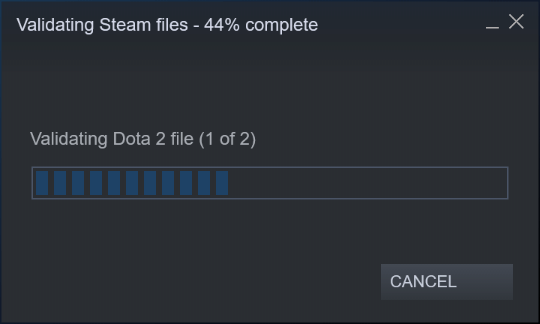
Запустите Dota 2 после завершения процесса проверки, чтобы увидеть, работает ли это исправление. Если нет, попробуйте следующее исправление, указанное ниже.
Устаревший или неисправный графический драйвер может вызывать падение FPS в Dota 2. Если вы долгое время не обновляли драйвер видеокарты, вам следует обновить или переустановить драйвер.
В основном есть два метода обновления графического драйвера:
Вручную — Чтобы обновить драйвер видеокарты до последней версии, вам необходимо посетить веб-сайт производителя, загрузить точный драйвер, а затем установить его вручную.
- NVIDIA
- AMD
- Intel
Автоматически — Если у вас нет времени, терпения или навыков работы с компьютером для обновления драйверов вручную, вместо этого вы можете сделать это автоматически с помощью Водитель Easy .
Driver Easy автоматически распознает вашу систему и найдет правильные драйверы для вашей видеокарты и вашей версии Windows, а также правильно загрузит и установит их:
- Скачать и установите Driver Easy.
- Запустите Driver Easy и щелкните Сканировать сейчас кнопка. Затем Driver Easy просканирует ваш компьютер и обнаружит все проблемные драйверы.
- Щелкните значок Обновлять рядом с отмеченным графическим драйвером, чтобы автоматически загрузить правильную версию этого драйвера, затем вы можете установить ее вручную (это можно сделать в БЕСПЛАТНОЙ версии).
Или нажмите Обновить все для автоматической загрузки и установки правильных версий всех драйверов, которые отсутствуют или устарели в вашей системе. (Для этого требуется Pro версия который поставляется с полной поддержкой и 30-дневной гарантией возврата денег. Вам будет предложено выполнить обновление, когда вы нажмете Обновить все .) - После обновления драйвера перезагрузите компьютер, чтобы изменения вступили в силу.
В Pro версия Driver Easy поставляется с полная техническая поддержка . Если вам нужна помощь, обратитесь в службу поддержки Driver Easy по адресу support@letmeknow.ch .
Исправление 3: Установите последний игровой патч
Разработчики Dota 2 регулярно выпускают игровые патчи, исправляющие ошибки и улучшающие игровую производительность. Возможно, недавний патч вызвал сбой игры, и для его устранения требуется новый патч.
Если патч доступен, он будет обнаружен Steam, и последний игровой патч будет автоматически загружен и установлен при запуске игры.
Запустите Dota 2 еще раз, чтобы увидеть, вернулся ли FPS в норму. Если это не сработало или нового патча для игры не было, перейдите к следующему исправлению, указанному ниже.
Исправление 4: отключите оверлей Steam
Если у вас включен оверлей Steam и FPS падает во время игры в Dota 2, просто попробуйте отключить Steam Overlay для Dota 2, чтобы увидеть увеличение FPS. Вот как это сделать:
- Запустите Steam и перейдите к вкладка БИБЛИОТЕКА . щелкните правой кнопкой мыши на Dota 2 . Затем выберите Характеристики .
- В разделе ОБЩИЕ снимите флажок Включить оверлей Steam во время игры .
Запустите Dota 2, чтобы убедиться, что игра идет гладко. Если проблема не исчезнет, попробуйте следующее исправление, указанное ниже.
Исправление 5: измените параметры запуска Steam для Dota 2.
Вы также можете попробовать использовать параметры запуска Steam для Dota 2. Если вам нужен полный прирост FPS, вы можете выполнить следующие шаги, чтобы запустить игру:
- Запускаем клиент Steam и заходим в Steam Библиотека . Щелкните правой кнопкой мыши на Dota 2 и выберите Характеристики .
- в ОБЩАЯ раздел, введите команду в текстовое поле под УСТАНОВИТЬ ОПЦИИ ЗАПУСКА .
-map dota -high -dx11 +fps_max #
Объяснение :
-map dota : позволяет Steam загружать карту Dota 2 прямо при запуске игры.
-high : дает Dota 2 высокоприоритетное использование ЦП.
-dx11 : заставляет вашу ОС Windows запускать Dota 2 с API рендеринга Direct3D (-dx11). Используйте эту команду, если ваша видеокарта поддерживает API с обновлением DirectX 11.
+fps_max # : устанавливает максимальное количество кадров в секунду для назначенного числа. Вы можете установить значение # на 0, чтобы снять ограничение на FPS в игре, или, скажем, 144, чтобы ограничить частоту кадров до определенного значения. Вы можете попытаться ограничить частоту кадров до значения, которое ваш компьютер может постоянно поддерживать.
Запустите Dota 2, чтобы увидеть, повысится ли у вас FPS. Если нет, попробуйте следующее исправление, указанное ниже.
Исправление 6. Измените настройки графики.
Если FPS в Dota2 по-прежнему не улучшается, возможно, вам придется изменить настройки графики. Если вы не знаете, как это сделать, просто следуйте инструкциям ниже.
Шаг 1. Измените настройки видеокарты
Во-первых, вам нужно изменить настройки вашей видеокарты. Просто нажмите на видеокарту, которую вы используете, и следуйте пошаговой инструкции:
- Видеокарта NVIDIA
- Видеокарта AMD
- Видеокарта Intel
Измените настройки видеокарты NVIDIA:
- На клавиатуре нажмите клавиша с логотипом Windows и р в то же время, чтобы открыть диалоговое окно «Выполнить». Затем введите контроль и нажмите Войти , чтобы открыть Панель управления.
- Просмотреть панель управления Большие иконки .
- Выбирать Панель управления NVIDIA чтобы открыть его.
- Нажмите Управление настройками 3D слева, затем перейдите к Настройки программы таб. в Выберите программу для настройки: часть, добавьте Dota 2 из списка программ.
- в Укажите настройки для этой программы : part, измените следующие настройки:
CUDA — графические процессоры : установите это на ваш выделенный графический процессор
Режим управления питанием : установите это на Предпочитаю максимальную производительность
Фильтрация текстур : установите это на Представление - Нажмите Применять чтобы сохранить изменения.
Измените настройки видеокарты AMD:
- На клавиатуре нажмите клавиша с логотипом Windows и р в то же время, чтобы открыть диалоговое окно «Выполнить». Затем введите контроль и нажмите Войти , чтобы открыть Панель управления.
- Просмотреть панель управления Большие иконки .
- Выберите свой Настройки AMD Radeon чтобы открыть его.
- Перейти к Игры > Глобальные настройки . Затем измените настройки так же, как показано на скриншоте ниже.
Измените настройки видеокарты Intel:
- На клавиатуре нажмите клавиша с логотипом Windows и р в то же время, чтобы открыть диалоговое окно «Выполнить». Затем введите контроль и нажмите Войти , чтобы открыть Панель управления.
- Просмотреть панель управления Большие иконки .
- Выбирать Настройки графики Intel чтобы открыть его.
- Нажмите 3D , чтобы открыть настройки 3D.
- Нажмите Сканировать чтобы добавить игру в список приложений.
- Измените настройки так же, как показано на скриншоте ниже.
- Нажмите Применять для сохранения настроек.
Шаг 2: измените настройки графики ОС Windows 10
Чтобы изменить настройки графики ОС Windows 10, выполните следующие действия:
- На клавиатуре нажмите клавиша с логотипом Windows и введите настройки графики . Затем выберите Настройки графики из списка результатов поиска, чтобы открыть его.
- В окне настроек графики нажмите Просматривать открыть Проводник . Затем перейдите в диск, на котором вы сохраняете файлы игры Dota 2 > Программные файлы (x86) или Программные файлы > Пар > Steamapps > общий > дота 2 бета > игра > являюсь > win64 .
- Выбирать dota2.exe и нажмите Добавлять .
- После добавления нажмите кнопку Параметры под dota2.exe, затем выберите Высокая производительность и нажмите Сохранить .
Шаг 3. Измените настройки графики в игре
Попробуйте уменьшить настройку графики в игре, чтобы увидеть, повысится ли у вас FPS:
- Запустите Dota 2 и нажмите значок шестеренки в верхнем левом углу, чтобы открыть настройки игры.
- Перейдите к ВИДЕО вкладка и следуйте инструкциям ниже, чтобы изменить настройки графики в игре:
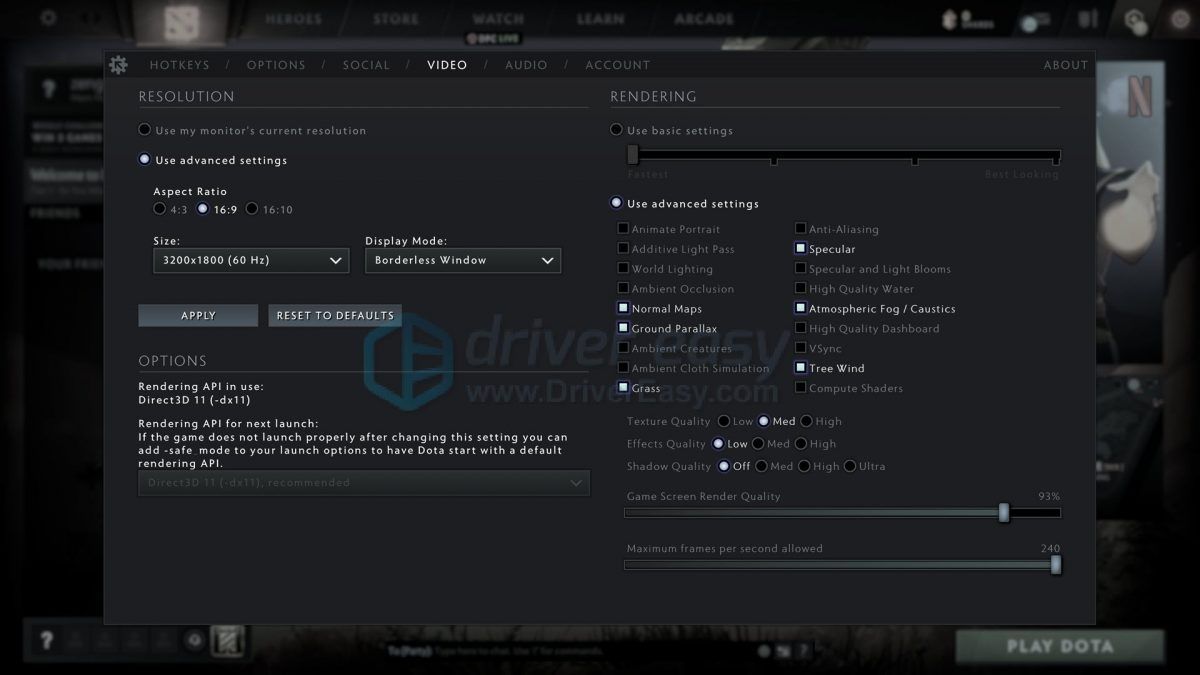
Разрешение:
- Проверять Использовать расширенные настройки .
- Выберите соотношение сторон, подходящее для вашего монитора.
- Размер : выберите разрешение, достаточно высокое для отличного игрового процесса и достаточно низкое, чтобы сэкономить много ресурсов, которые могут быть использованы другими настройками. (например, 1920 × 1080)
- Режим отображения : Окно без полей.
Нажмите ПРИМЕНЯТЬ чтобы сохранить изменения.
Опции:
Установите API рендеринга, рекомендованный Steam.
Рендеринг:
Убедись в использовать расширенные настройки .
Если у вашего ПК есть лишняя производительность, вы можете включить следующие параметры:
- Карты нормалей
- Параллакс земли
- Трава
- Зеркальный
- Атмосферный туман / каустики
- Дерево Ветер
И лишить остальных баллов .
- Качество текстуры : Med
- Качество эффектов : Низкий
- Качество теней : Выключенный
Если вы по-прежнему испытываете падение FPS, попробуйте снизить следующие настройки:
- Качество рендеринга игрового экрана : установить около 90%
- Максимальное допустимое количество кадров в секунду : установите значение, превышающее частоту обновления вашего монитора, но ниже максимально возможного FPS.
Исправление 7. Установите для Dota 2 высокий приоритет.
Установив для Dota 2 высокий приоритет, вы можете выделить больше ресурсов для игры, и это должно повысить вашу производительность, особенно если у вас есть другие программы, работающие в фоновом режиме.
Чтобы установить для Dota 2 высокий приоритет:
- Запустите Dota 2.
- На клавиатуре нажмите Ctrl , Сдвиг и Esc в то же время открыть Диспетчер задач . Вам будет предложено разрешение. Нажмите да , чтобы открыть диспетчер задач.
- Перейдите к Деталь таб. Щелкните правой кнопкой мыши в процесс dota2.exe и выберите Высокая .
Запустите Dota 2, чтобы увидеть, улучшился ли внутриигровой FPS. Если FPS остается прежним, попробуйте следующее исправление, указанное ниже.
Исправление 8: Ограничьте приложения и загрузки в фоновом режиме
Проблема с падением FPS в Dota 2 может возникнуть, если одновременно работает слишком много приложений или программ. Так попробуйте ограничить приложения и загрузки в фоновом режиме перед тем, как начать игру, чтобы проверить, не появится ли эта проблема снова. Вот как это сделать:
- На клавиатуре нажмите Ctrl , Сдвиг и Esc в то же время открыть Диспетчер задач . Вам будет предложено разрешение. Нажмите да , чтобы открыть диспетчер задач.
- Выберите любые другие приложения и программы, которые занимают много ЦПУ , объем памяти и сеть а затем щелкните Завершить задачу чтобы закрыть это.
Запустите Dota 2 еще раз, чтобы проверить, сможете ли вы играть в игру плавно. если нет, попробуйте следующее исправление, указанное ниже.
Исправление 9: настройте план управления питанием вашего ПК на лучшую производительность
Схема управления питанием — это набор параметров оборудования и системы, которые определяют, как ваш компьютер использует электроэнергию. Windows 10 позволяет вам настроить схему электропитания на вашем ПК.
В большинстве случаев схема электропитания на ПК настроена на Сбалансированный , что может ограничивать производительность вашей видеокарты и процессора.
Если схема электропитания вашего ПК Экономия энергии или Сбалансированный и вы столкнулись с проблемой падения FPS, попробуйте изменить схему электропитания вашего ПК на лучшую производительность:
- На клавиатуре нажмите клавиша с логотипом Windows и р в то же время, затем введите powercfg.cpl и нажмите Войти .
- Во всплывающем окне разверните Скрыть дополнительные планы и выберите Высокая производительность .
Запустите Dota 2, чтобы увидеть, решите ли вы проблему падения FPS.
Надеюсь, эта статья помогла вам решить проблему падения FPS в Dota 2. Если у вас есть какие-либо вопросы или предложения по этой проблеме, вы можете оставить нам комментарий ниже. Спасибо за чтение!
Содержание
- Как исправить проблемы Dota 2 в Windows 10
- Исправление Dota 2 Black Screen и проблемы с заиканием в Windows 10
- Решение 1. Отключите масштабирование дисплея при настройках с высоким разрешением
- Решение 2 – Проверка целостности игрового кэша
- Решение 3. Исключите папку Steam из Защитника Windows и отключите службы определения местоположения
- Решение 4 – Изменить родство процессов
- Решение 5 – Изменить настройки панели управления Nvidia
- Решение 6 – Отключить переключаемую графику
- Dota 2 → Оптимизация для слабых ПК
- Оптимизация для слабых ПК Dota 2
- Простое решение тормозов в Dota 2
- Освободить место на диске
- Отключить ненужные программы
- Отключить оверлеи
- Обновить драйвера видеокарты, скачать драйвера для Dota 2
- Изменить параметры электропитания
- Включить режим производительности Nvidia
- Отключить эффекты Windows
- Увеличить файл подкачки, если не хватает оперативной памяти для Dota 2
- Как разогнать видеокарту для Dota 2
- Разогнать процессор
- FAQ по ошибкам Dota 2: не запускается, черный экран, тормоза, вылеты, error, DLL
- Необходимое ПО для Dota 2
- Низкий FPS, Dota 2 тормозит, фризит или лагает
- Dota 2 вылетает в случайный момент или при запуске
- Отсутствует DLL-файл или ошибка DLL
- Распространённые сетевые ошибки
- Не вижу друзей / друзья в Dota 2 не отображаются
- Создателю сервера нужно открыть порты в брандмауэре
- Пожалуйста помогите лагает дота на мощном кудахтере
- Параметры запуска для повышения FPS и оптимизации
- Другие полезные параметры запуска
- Dota 2 → Решение проблем
- Решение проблем Dota 2
- Решение проблем в Dota 2 — не устанавливается? Не запускается? Тормозит? Вылетает? Лагает? Ошибка? Не загружается?
- Что сделать в первую очередь
- Системные требования Dota 2
- Dota 2 не запускается или вылетает после обновления. Решение
- Dota 2 не запускается. Текста ошибки нет. Решение
- Синий экран в Dota 2. Решение
- Не получается привязать номер телефона Dota 2. Решение
- Dota 2 не запускается или вылетает на Windows 8 или 10. Решение
- Dota 2 сильно тормозит. Решение
- Dota 2 не скачивается. Долгое скачивание. Решение
- Dota 2 не устанавливается. Прекращена установка. Решение
- Dota 2 не запускается. Ошибка при запуске. Решение
- В Dota 2 черный экран, белый экран, цветной экран. Решение
- Dota 2 вылетает. В определенный или случайный момент. Решение
- Dota 2 зависает. Картинка застывает. Решение
- Dota 2 тормозит. Низкий FPS. Просадки частоты кадров. Решение
- Dota 2 лагает. Большая задержка при игре. Решение
- В Dota 2 нет звука. Ничего не слышно. Решение
- Dota 2, скачанная с торрента не работает. Решение
- Dota 2 выдает ошибку об отсутствии DLL-файла. Решение
Как исправить проблемы Dota 2 в Windows 10
Dota 2 – популярная многопользовательская игра с миллионами игроков по всему миру, но, несмотря на свою популярность, игра может иметь некоторые проблемы с Windows 10, поэтому давайте посмотрим, есть ли способ исправить проблемы Dota 2 в Windows 10.
Несколько месяцев назад в Dota 2 появился новый игровой движок, и с новым движком появились новые проблемы, поэтому давайте посмотрим, как исправить некоторые распространенные проблемы с Dota 2 и Windows 10.
Исправление Dota 2 Black Screen и проблемы с заиканием в Windows 10
Решение 1. Отключите масштабирование дисплея при настройках с высоким разрешением
Если у вас есть черный экран в Dota 2, вы можете попробовать отключить масштабирование экрана при высоких настройках DPI для Dota 2. Для этого вам нужно будет сделать следующее:
Решение 2 – Проверка целостности игрового кэша
Если игра заикается, вы можете попытаться исправить это, проверив целостность игрового кэша. Для этого следуйте этим инструкциям:
Решение 3. Исключите папку Steam из Защитника Windows и отключите службы определения местоположения
Если вы испытываете заикание, попробуйте добавить каталог Steam в список исключений в Защитнике Windows:
Чтобы отключить службы определения местоположения, сделайте следующее:
Кроме того, вы можете отключить службы определения местоположения из Центра действий на панели задач.
Решение 4 – Изменить родство процессов
Иногда вы можете столкнуться с падением FPS в Dota 2, если ваш процессор используется не полностью, но вы можете решить эту проблему, изменив соответствие процессов.
Если проблема не устранена, повторите все шаги, но вместо выбора Установить сходство на шаге 5 выберите Установить приоритет и выберите Высокий в меню.
Решение 5 – Изменить настройки панели управления Nvidia
Если у вас нет графической карты Nvidia, вы должны знать, что процесс практически одинаков для карт AMD и Catalyst Control Center.
Решение 6 – Отключить переключаемую графику
Если у вас нет встроенной графической карты, это решение не применимо к вам, и вы можете его пропустить.
Если у вас есть встроенная и выделенная графическая карта, убедитесь, что в BIOS отключаемая графика:
Мы надеемся, что эта статья охватывает все основные проблемы с Dota 2 на платформе Windows 10. Если у вас возникли проблемы с какой-либо другой игрой в Windows 10, посетите наш центр игр для Windows 10, и вы можете найти решение.
Источник
Dota 2 → Оптимизация для слабых ПК
Dota 2 — продолжение легендарной командной тактико-стратегической игры с элементами ролевой игры, в которой каждый игрок управляет одним. Подробнее
Оптимизация для слабых ПК Dota 2
Существует много способов улучшить работу игр на не самом слабом компьютере. Далее мы рассмотрим их в порядке от простых к сложным и расскажем, что делать, если Dota 2 тормозит.
Простое решение тормозов в Dota 2
Освободить место на диске
Прежде чем переходить к активным действиям нужно убедиться, что на компьютере есть хотя бы 10-15 Гб свободного места на жестком диске, на который установлена операционная система.
Обычно это диск «C». Этот минимальный запас необходим для того, чтобы система могла без каких-либо проблем создавать временные хранилища файлов Dota 2, кэши и так далее.
Посмотрите системные требования Dota 2 и убедитесь, что на вашем жестком диске достаточно места для нормальной работы игры.
Отключить ненужные программы
Каждая программа, которая запущена в ОС, занимает определенный процент оперативной памяти и загружает процессор. Убедиться в этом легко, достаточно просто открыть диспетчер задач с помощью сочетания клавиш Ctrl+Alt+Del:
Если в компьютере установлен не самый мощный процессор, а оперативной памяти меньше 8-16 Гб, то перед запуском Dota 2 нужно отключить ненужные программы. Например, Skype, Discord, Telegram, Google Chrome и так далее.
Отключить оверлеи
Речь идет о тех программах, которые способны отображать свой интерфейс поверх игры. Часто на компьютере есть такие — Fraps, Steam, Origin и так далее. Даже когда оверлей скрыт, он обрабатывается компьютером, снижая FPS в Dota 2.
Поэтому все оверлеи нужно отключить. Почти всегда это можно сделать в настройках программы без необходимости ее удаления. Например, оверлей Steam, легко отключается через меню:
Обновить драйвера видеокарты, скачать драйвера для Dota 2
Вне зависимости от того, какая видеокарта стоит в системном блоке, ее драйвера нужно поддерживать в актуальном состоянии. Поэтому перед запуском Dota 2 следует зайти на сайт производителя и проверить, не вышли ли новые драйвера:
После установки драйвера следует перезагрузить компьютер, чтобы исключить возможность сбоев. Также стоит учитывать, что для многих старых видеокарт новые драйверы уже не выходят.
Изменить параметры электропитания
По умолчанию в компьютере установлен сбалансированный режим электропитания, который, а в некоторых ноутбуках, в целях увеличения времени работы, и вовсе установлена экономия энергии.
Это не дает компьютеру раскрыть свой потенциал в Dota 2 полностью, поэтому первым делом нужно открыть панель управления, которую можно найти с помощью поиска. После нужно сделать следующее:
Включить режим производительности Nvidia
После установки драйвера для видеокарты от компании Nvidia можно ускорить работу Dota 2 с помощью режима производительности. Это немного упростит графику в игре, но повысит FPS. Обратите внимание, что этот метод доступен только в случае, если у вас видеокарта с чипом от Nvidia. Вот как это сделать:
Далее необходимо запустить Dota 2 и убедиться, что все отображается корректно. Если возникают проблемы, то нужно вместо «Пользовательские настройки с упором на:» выбрать «Настройки согласно 3D-приложению».
Отключить эффекты Windows
Если Dota 2 работает не в полноэкранном режиме, а в окне, в том числе и без рамки, то повысить FPS можно, если отключить эффекты Windows. Для этого нужно проделать следующие действия:
При необходимости на последнем шаге можно выбрать опцию «Особые эффекты». В таком случае можно самостоятельно выбрать, какие эффекты оставить, а какие — отключить.
Увеличить файл подкачки, если не хватает оперативной памяти для Dota 2
Чтобы компенсировать недостаток оперативной памяти, можно увеличить файл подкачки. Это позволит системе хранить часть необходимых Dota 2 данных прямо на жестком диске. Вот что нужно сделать:
Например, если в системном блоке установлена «плашка» на 4 Гб, то есть 4192 Мб, в поля выше нужно вписать число 2048. Можно сделать файл подкачки больше, но никакого прироста это не даст.
Следует понимать, что файл подкачки эффективен только тогда, когда системе не хватает оперативной памяти. Если компьютер имеет 8-16 Гб, то файл подкачки практически не используется. А при использовании SSD-диска в качестве системного наличие файла подкачки и вовсе может замедлить производительность Dota 2, поэтому не следует бездумно задавать большое значение файла подкачки.
Если Dota 2 запускается, но сильно тормозит, то перед началом всех процедур следует снизить графику до минимума через настройки игры. Если это не помогло, то придется прибегнуть к помощи сторонних программ для настройки видеокарты:
Загрузив программу, запускаем ее. В случае с NVIDIA Inspector нужно запускать файл nvidiaProfileInspector.exe, а не nvidiaInspector.exe. Сверху, в строке «Profiles:» можно выбрать любую игру, которая поддерживается драйверами Nvidia.
Ниже представлены все доступные настройки. Их много, но для того, чтобы ухудшить графику в игре до «картофельной», вполне достаточно всего нескольких, которые находятся в разделе «Antialiasing».
Наибольший прирост производительности дает изменение этих двух параметров:
Каждая из этих настроек имеет разные значения. Некоторые из них могут делать картинку в Dota 2 неудобоваримой, поэтому следует попробовать разные комбинации значений, которые дают более-менее сносное играбельную картинку.
В случае с RadeonMod все аналогично: нужно найти настройки, отвечающие за отображение текстур и снижать их до тех пор, пока FPS в игре не станет достаточно высоким.
Как разогнать видеокарту для Dota 2
Все, что связано с «разгоном», направлено на увеличение производительности, но это довольно обширные темы, о которых в двух словах рассказать сложно. К тому же это всегда довольно рисковое дело. Если что, мы вас предупредили.
Чтобы добиться большего значения FPS в Dota 2, сначала можно попробовать разогнать видеокарту. Самый простой способ сделать это — воспользоваться встроенными функциями ПО от производителя видеокарты.
Например, в комплекте с некоторыми видеокартами от GIGABYTE поставляется программа Graphics Engine, в которой есть несколько уже готовых профилей разгона. Это позволяет выжать из видеокарты 5-10 дополнительных кадров в секунду.
Если программы от производителя нет, то всегда можно воспользоваться универсальным решением — MSI Afterburner. Это одна из лучших программ для разгона, в ней множество разных настроек.
Но тут придется все настраивать вручную. Повышать следует в первую очередь частоту самого видеочипа («Core Clock») и частоту памяти видеокарты («Memory Clock»). Слева находятся базовые значения этих параметров. Справа отображаются температура и увеличение вольтажа — эти характеристики позволяют следить за «здоровьем» видеокарты.
При повышении частоты возрастает нагрев видеокарты. Если температура переходит отметку в 85 градусов, то следует увеличить скорость оборотов вентиляторов («Fan Speed»). Если температура повысилась до 100 градусов, то следует немедленно прекратить разгон, иначе чип может расплавиться. Мощный «разгон» требует водяного охлаждения, поэтому не следует повышать частоты более чем на 10%.
Разогнать процессор
В то время как «разгон» видеокарты вполне осуществим прямо в Windows, для того, чтобы улучшить работу процессора и тем самым увеличить быстродействие Dota 2, придется лезть в «Биос».
Геймерский «разгон» процессора обычно предполагает увеличение процессорного множителя (Core Ratio). Сделать это можно далеко не на каждом процессоре, а только на том, где этот множитель разблокирован. Обычно такие процессоры помечаются особым образом. Например, компания Intel использует маркировки «K» и «X‘. То есть, например, i7-4790 нельзя разогнать с помощью множителя, а вот i7-4790K — вполне.
Но как узнать точное название модели процессора? Проще всего воспользоваться программой CPU-Z. Запустив ее, нужно открыть вкладку «CPU» и посмотреть на самую первую строчку — «Name». Это и есть название процессора. Кстати, там же можно увидеть из сам множитель. Он в разделе «Clocks», в строке «Multiplier». Если процессор поддерживает «разгон», то этот множитель можно изменить.
Чтобы изменить коэффициент Core Ratio, нужно сначала попасть в оболочку BIOS. Для этого нужно нажать особое сочетание клавиш во время загрузки компьютера (до того, как появится экран Windows).
Сочетание может различаться в зависимости от материнской платы. Часто BIOS можно вызвать с помощью клавиши «F8» или «Del». На экране «Биоса» нужно найти раздел, посвященный процессору. Тут тоже все сложно, так как оболочек у BIOS много. Практически каждый производитель материнский плат использует свою собственную, поэтому без знания английского языка найти нужное место не так-то просто.
Изменять множитель нужно постепенно, повышая его на 2. После каждого изменения следует перезапускать компьютер и тщательно проверять работоспособность и температуру процессора. Если она становится выше 80 градусов во время игры, то нужно немедленно выключить Dota 2, перезагрузить компьютер, зайти в BIOS и снизить значение Core Ratio. Иначе процессор может сгореть.
Источник
FAQ по ошибкам Dota 2: не запускается, черный экран, тормоза, вылеты, error, DLL
Необходимое ПО для Dota 2
Мы настоятельно рекомендуем ознакомиться со ссылками на различные полезные программы. Зачем? Огромное количество ошибок и проблем в Dota 2 связаны с не установленными/не обновлёнными драйверами и с отсутствием необходимых библиотек.
Низкий FPS, Dota 2 тормозит, фризит или лагает
Современные игры крайне ресурсозатратные, поэтому, даже если вы обладаете современным компьютером, всё-таки лучше отключить лишние/ненужные фоновые процессы (чтобы повысить мощность процессора) и воспользоваться нижеописанным методами, которые помогут избавиться от лагов и тормозов.
Лучшие видеокарты для комфортной игры в 1080p
Dota 2 вылетает в случайный момент или при запуске
Ниже приведено несколько простых способов решения проблемы, но нужно понимать, что вылеты могут быть связаны как с ошибками игры, так и с ошибками, связанными с чем-то определённым на компьютере. Поэтому некоторые случаи вылетов индивидуальны, а значит, если ни одно решение проблемы не помогло, следует написать об этом в комментариях и, возможно, мы поможем разобраться с проблемой.
Как увеличить объём памяти видеокарты? Запускаем любые игры
Отсутствует DLL-файл или ошибка DLL
Для решения проблемы необходимо отыскать и вернуть в папку пропавшую DLL-библиотеку. И проще всего это сделать, используя специально созданную для таких случаев программу DLL-fixer – она отсканирует вашу систему и поможет отыскать недостающую библиотеку. Конечно, так можно решить далеко не любую DLL-ошибку, поэтому ниже мы предлагаем ознакомиться с более конкретными случаями.
Ошибка d3dx9_43.dll, xinput1_2.dll, x3daudio1_7.dll, xrsound.dll и др.
Ошибка MSVCR120.dll, VCRUNTIME140.dll, runtime-x32.dll и др.
Ошибки с названием «MSVCR» или «RUNTIME» лечатся установкой библиотек Microsoft Visual C++ (узнать, какая именно библиотека нужна можно в системных требованиях).
Избавляемся от ошибки MSVCR140.dll / msvcr120.dll / MSVCR110.dll и других DLL раз и навсегда
Распространённые сетевые ошибки
Не вижу друзей / друзья в Dota 2 не отображаются
Неприятное недоразумение, а в некоторых случаях даже баг или ошибка (в таких случаях ни один способ ниже не поможет, поскольку проблема связана с серверами). Любопытно, что с подобным сталкиваются многие игроки, причём неважно, в каком лаунчере приходится играть. Мы не просто так отметили, что это «недоразумение», поскольку, как правило, проблема решается простыми нижеописанными способами:
Создателю сервера нужно открыть порты в брандмауэре
Многие проблемы в сетевых играх связаны как раз с тем, что порты закрыты. Нет ни одной живой души, друг не видит игру (или наоборот) и возникают проблемы с соединением? Самое время открыть порты в брандмауэре, но перед этим следует понимать как «это» работает. Дело в том, что программы и компьютерные игры, использующие интернет, для работы требуют не только беспроблемный доступ к сети, но и вдобавок открытые порты. Это особенно важно, если вы хотите поиграть в какую-нибудь сетевую игру.
Часто порты на компьютере закрыты, поэтому их следует открыть. Кроме того, перед настройкой нужно узнать номера портов, а для этого для начала потребуется узнать IP-адрес роутера.
Источник
Пожалуйста помогите лагает дота на мощном кудахтере
09 Dec 2020 в 18:12
09 Dec 2020 в 18:12 #1
Всем привет уважаемые жители д2.ру
Когда то давненько уже создавал темку, на время помогло но вот опять.
Суть проблемы лагает дота на конкретном аккаунте по факту пишет 200 фпс но дико фризит игра и ощущается как будто 15 фпс играешь, пинг 40 потерь пакетов нет, на других акках смурфах тоже ничего не лагает всё работает идеально, но конкретно на основном дико фризит игра, не могу понять в чём проблема, вирусов точно нет, винда свежая всё ок с ней, драйвера обновлены.
Комп :
gtx 2080
i9 9900k
32 gb ram
500 gb жёсткий
Как пофиксить проблему. спасите..
Доту переустанавливал не помогло, порядочность 10000 (про скрытый пул можете не писать)
Эти фризы напрочь убивают всё желание заходить в доту, а игре отдал больше 8 лет уже, на смурфах играть не хочется хочу поднять рейтинг на основном акке.
09 Dec 2020 в 18:15 #2
как она может на конкретнрм акке виснуть?
09 Dec 2020 в 18:17 #3
как она может на конкретнрм акке виснуть?
я сам понять не могу, на остальных акках такого нет, всё идёт абсолютно идеально и плавно но на конректном акке нереально фризит
09 Dec 2020 в 18:19 #4
посмотри мб загрузка идёт другой игры в стиме
09 Dec 2020 в 18:19 #5
я сам понять не могу, на остальных акках такого нет, всё идёт абсолютно идеально и плавно но на конректном акке нереально фризит
даже хз че модет быть. удали кфг или как они там которые за настройки отвечают. мб ты как то лок на те самые 15фпс поставил)
09 Dec 2020 в 18:22 #6
посмотри мб загрузка идёт другой игры в стиме
да у меня инет супер быстрый и я предварительно все загрузки или закачиваю или закрываю перед тем как в доту зайти
даже хз че модет быть. удали кфг или как они там которые за настройки отвечают. мб ты как то лок на те самые 15фпс поставил)
а как кфг удалить? где его найти, просто в самой игре пишет что фпс 200 но по факту их на глаз 10-15, да и я в кфг ничего не вписывал никогда раньше
09 Dec 2020 в 18:26 #7
У самого была такая проблема, что именно помогло решить я так и не понял, но вообще я почистил компьютер, проверил цельность файлов игры и удалил пару видосиков про арканы как советовали на мейле, после игра перешла на английский и перестала фризить. Если интересно, то удалял файлы ti10_background и intro_movie из папки с видео, из папки promo удалял wraith_king_arcana и wraith_king_arcana_lv (Если вдруг решишь попробывать, то лучше не удалять полностью, а сделать бекап на всякий что-бы потом не ждать новой закачки)
09 Dec 2020 в 18:43 #8
У самого была такая проблема, что именно помогло решить я так и не понял, но вообще я почистил компьютер, проверил цельность файлов игры и удалил пару видосиков про арканы как советовали на мейле, после игра перешла на английский и перестала фризить. Если интересно, то удалял файлы ti10_background и intro_movie из папки с видео, из папки promo удалял wraith_king_arcana и wraith_king_arcana_lv (Если вдруг решишь попробывать, то лучше не удалять полностью, а сделать бекап на всякий что-бы потом не ждать новой закачки)
10 Dec 2020 в 14:01 #9
12 Dec 2020 в 00:56 #10
12 Dec 2020 в 14:10 #11
12 Dec 2020 в 15:57 #12
12 Dec 2020 в 16:03 #13
У самого была такая проблема, что именно помогло решить я так и не понял, но вообще я почистил компьютер, проверил цельность файлов игры и удалил пару видосиков про арканы как советовали на мейле, после игра перешла на английский и перестала фризить. Если интересно, то удалял файлы ti10_background и intro_movie из папки с видео, из папки promo удалял wraith_king_arcana и wraith_king_arcana_lv (Если вдруг решишь попробывать, то лучше не удалять полностью, а сделать бекап на всякий что-бы потом не ждать новой закачки)
С этими файлами можно ещё удалить файлы с дайртайда, я так фиксил дикие лаги в меню.
Можешь ещё пошаманить с параметрами запуска:
Параметры запуска для повышения FPS и оптимизации
Другие полезные параметры запуска
Источник
Dota 2 → Решение проблем
Dota 2 — продолжение легендарной командной тактико-стратегической игры с элементами ролевой игры, в которой каждый игрок управляет одним. Подробнее
Решение проблем Dota 2
Решение проблем в Dota 2 — не устанавливается? Не запускается? Тормозит? Вылетает? Лагает? Ошибка? Не загружается?
К сожалению, в играх бывают изъяны: тормоза, низкий FPS, вылеты, зависания, баги и другие мелкие и не очень ошибки. Нередко проблемы начинаются еще до начала игры, когда она не устанавливается, не загружается или даже не скачивается. Да и сам компьютер иногда чудит, и тогда в Dota 2 вместо картинки черный экран, не работает управление, не слышно звук или что-нибудь еще.
Что сделать в первую очередь
Системные требования Dota 2
Второе, что стоит сделать при возникновении каких-либо проблем с Dota 2, это свериться с системными требованиями. По-хорошему делать это нужно еще до покупки, чтобы не пожалеть о потраченных деньгах.
Минимальные системные требования Dota 2:
Windows XP, Процессор: Intel Pentium 4, 1 Gb ОЗУ, 2.5 Gb HDD, nVidia GeForce 6600 Видеопамять: 128 Mb
Каждому геймеру следует хотя бы немного разбираться в комплектующих, знать, зачем нужна видеокарта, процессор и другие штуки в системном блоке.
Dota 2 не запускается или вылетает после обновления. Решение
Как и многие другие популярные онлайн-игры, Dota 2 регулярно получает все новые и новые обновления. И хоть постоянные поступления контента радуют сообщество, иногда обновления оказываются несовместимы или загружаются с ошибкой. В таком случае есть два пути. Во-первых, можно удалить и полностью переустановить игру. Обычно это работает, но пользователям с низкой скоростью интернета может не понравиться ждать, пока игра снова загрузится.
К тому же если интернет работает через беспроводное подключение Wi-Fi, повторная загрузка может не помочь. Из-за слабого сигнала или нестабильного соединения может возникать потеря пакетов. Таким образом, игровые файлы скачиваются с ошибками, что и вызывает проблемы с запуском или вылеты в процессе игры в Dota 2. Поэтому лучше воспользоваться встроенной функцией проверки и восстановления игровых файлов. Вот как это делается:
После этого Steam проведет все необходимые операции по проверке и повторно загрузит только те файлы, которые не соответствуют образцу на сервере. Благодаря этому вам не придется скачивать всю игру целиком, только ее проблемные части.
Dota 2 не запускается. Текста ошибки нет. Решение
Если вы уже попробовали стандартные методы вроде проверки целостности файлов и переустановки игры, то вам следует воспользоваться еще одним универсальным инструментом, о котором мало кто знает. Речь идет о запуске Dota 2 с авто-конфигурацией. В таком случае игра автоматически сбросит все выставленные настройки, выберет новый оптимальный пресет для вашего компьютера и попробует запуститься снова. Для этого нужно проделать следующие действия:
После этого попробуйте запустить игру. Обратите внимание, что в дальнейшем вам следует с осторожностью менять настройки. Вполне возможно, что одна из них и вызывала проблемы с запуском. Чтобы обезопасить себя, меняйте опции по одной. Тогда вы точно будете знать, какая именно настройка не дает запустить Dota 2. А если авто-конфигурация не помогла, то можно воспользоваться еще одной похожей командой — запуском в безопасном режиме.
Для этого вместо «-autoconfig» нужно ввести «-safe» (тоже без кавычек). В таком случае Dota 2 запустится с минимальными настройками графики, а также в низком разрешении с использованием наиболее совместимых опций. После успешного запуска вы сможете изменить настройки по своему усмотрению. Но, как упомянуто выше, старайтесь менять одну опцию за другой, чтобы быстрее вычислить проблемное место.
Также есть еще одна команда: «-nod3d9ex». Она позволяет решить проблему с запуском на компьютерах с устаревшими видеочипами, которые по умолчанию пытаются использовать графическое API DirectX 9. И хоть игра формально его поддерживает, на деле запуск с использованием DX9 может привести к вылетам в процессе матча. Поэтому если две прошлые команды не помогли, то можете попробовать установить команду «-nod3d9ex».
Синий экран в Dota 2. Решение
Сами по себе игры крайне редко вызывают BSOD — небезызвестный «синий экран смерти». В подавляющем большинстве случаев проблема кроется в конфигурации компьютера. Тем не менее, игроки Dota 2 периодически жалуются именно на синий экран, так что разработчики из студии Valve не могли не дать официальный комментарий. Итак, по мнению создателей игры синий экран в Dota 2 чаще всего возникает в случае использования устаревших драйверов BIOS и материнской платы.
И это плохая новость для тех, кто играет на старых компьютерах или ноутбуках, потому что обновления драйверов на «материнку» или «Биоса» — это не самые простые процедуры. Для этого вам нужно узнать модель вашей материнской платы, а затем досконально изучить документацию по обновлению, после чего скачать актуальные версии драйверов и установить их. К сожалению, сам процесс установки не универсален. У каждого производителя своя специфика.
Поэтому в идеале вам следует обратиться к знающим людям или, в крайнем случае, постучаться в техническую поддержку. Проблема в том, что далеко не у каждой компании, производящей материнские платы, есть русскоязычная служба поддержки, поэтому мы рекомендуем в первую очередь спросить совета у знающих людей на русских форумах и других, посвященных «железному» вопросу. Обновлять драйвера или BIOS наобум нельзя — это может привести к фатальной поломке компьютера.
На всякий случай прилагаем официальный список официальных страниц наиболее распространенных производителей материнских плат. Там же можно найти базовую информацию о процедуре обновления и прошивки «Биоса».
Также сотрудники Valve признают, что иногда синий экран смерти возникает на некоторых моделях процессоров от AMD. Особенно это актуально для линейки AMD FX. Часть из этих процессоров не поддерживает современные инструкции для работы с материнской платой, из-за чего и возникает сбой в системе, приводящий к синему экрану. К сожалению, в таком случае даже обновление драйверов материнской платы или BIOS может не помочь. Тогда остается последний вариант — замена процессора.
Не получается привязать номер телефона Dota 2. Решение
Чтобы обезопасить свой аккаунт Dota 2, пользователи могут привязать к нему свой телефонный номер. Это не то же самое, что и мобильный аутентификатор Steam, это отдельная функция в самой игре. И хоть она крайне полезна для всех, кто вкладывает игру реальные деньги, она, тем не менее, может вызывать кое-какие проблемы. Чаще всего люди жалуются на то, что не могут привязать номер. Текст ошибок может отличаться, но причина проблемы обычно одна и та же.
Это, внезапно, оверлей Steam. Почему-то он иногда конфликтует с интерфейсом привязки. Поэтому если у вас не привязывается номер, то первым делом попробуйте отключить оверлей. Если вы не знаете, как это сделать, то вот пошаговая инструкция:
Dota 2 не запускается или вылетает на Windows 8 или 10. Решение
Выход новых операционных систем — это извечная головная боль не только для разработчиков, но и для игроков. И хоть Windows 8 и 10 уже давно пользуются популярностью большинства, Dota 2, изначально создававшаяся под «Семерку», иногда может сбоить. Чаще всего это выражается в качестве ошибок при запуске или вылетов в случайные моменты. В таком случае должен помочь запуск Steam в режиме совместимости:
Если это не поможет, то те же самые действия нужно повторить с иконкой Dota 2. Если иконки на рабочем столе нет, то режим совместимости нужно применить к исполняемому файлу. Найти его очень просто:
Dota 2 сильно тормозит. Решение
В случае, если вы используете процессор со встроенным видеочипом, Dota 2 при запуске может попытаться использовать именно его, а не видеокарту. Причина этой проблемы кроется в конфигурации некоторых материнских плат. На них интегрированное видеоядро воспринимается системой как первичный монитор. При этом вашу дискретную видеокарту система считает вторичным видеоустройством. Впрочем, исправить это несложно.
Для этого нужно открыть панель управления драйвером и вручную выставить основную видеокарту. Для пользователей Nvidia эту опцию можно найти в параметрах 3D-графики, в разделе глобальных настроек. В случае с AMD все аналогично.
Dota 2 не скачивается. Долгое скачивание. Решение
Скорость лично вашего интернет-канала не является единственно определяющей скорость загрузки. Если раздающий сервер работает на скорости, скажем, 5 Мб в секунду, то ваши 100 Мб делу не помогут.
Если Dota 2 совсем не скачивается, то это может происходить сразу по куче причин: неправильно настроен роутер, проблемы на стороне провайдера, кот погрыз кабель или, в конце-концов, упавший сервер на стороне сервиса, откуда скачивается игра.
Dota 2 не устанавливается. Прекращена установка. Решение
Перед тем, как начать установку Dota 2, нужно еще раз обязательно проверить, какой объем она занимает на диске. Если же проблема с наличием свободного места на диске исключена, то следует провести диагностику диска. Возможно, в нем уже накопилось много «битых» секторов, и он банально неисправен?
В Windows есть стандартные средства проверки состояния HDD- и SSD-накопителей, но лучше всего воспользоваться специализированными программами.
Но нельзя также исключать и вероятность того, что из-за обрыва соединения загрузка прошла неудачно, такое тоже бывает. А если устанавливаете Dota 2 с диска, то стоит поглядеть, нет ли на носителе царапин и чужеродных веществ!
Dota 2 не запускается. Ошибка при запуске. Решение
Dota 2 установилась, но попросту отказывается работать. Как быть?
Выдает ли Dota 2 какую-нибудь ошибку после вылета? Если да, то какой у нее текст? Возможно, она не поддерживает вашу видеокарту или какое-то другое оборудование? Или ей не хватает оперативной памяти?
Помните, что разработчики сами заинтересованы в том, чтобы встроить в игры систему описания ошибки при сбое. Им это нужно, чтобы понять, почему их проект не запускается при тестировании.
Обязательно запишите текст ошибки. Если вы не владеете иностранным языком, то обратитесь на официальный форум разработчиков Dota 2. Также будет полезно заглянуть в крупные игровые сообщества и, конечно, в наш FAQ.
Если Dota 2 не запускается, мы рекомендуем вам попробовать отключить ваш антивирус или поставить игру в исключения антивируса, а также еще раз проверить соответствие системным требованиям и если что-то из вашей сборки не соответствует, то по возможности улучшить свой ПК, докупив более мощные комплектующие.
В Dota 2 черный экран, белый экран, цветной экран. Решение
Проблемы с экранами разных цветов можно условно разделить на 2 категории.
Во-первых, они часто связаны с использованием сразу двух видеокарт. Например, если ваша материнская плата имеет встроенную видеокарту, но играете вы на дискретной, то Dota 2 может в первый раз запускаться на встроенной, при этом самой игры вы не увидите, ведь монитор подключен к дискретной видеокарте.
Во-вторых, цветные экраны бывают при проблемах с выводом изображения на экран. Это может происходить по разным причинам. Например, Dota 2 не может наладить работу через устаревший драйвер или не поддерживает видеокарту. Также черный/белый экран может выводиться при работе на разрешениях, которые не поддерживаются игрой.
Dota 2 вылетает. В определенный или случайный момент. Решение
Играете вы себе, играете и тут — бац! — все гаснет, и вот уже перед вами рабочий стол без какого-либо намека на игру. Почему так происходит? Для решения проблемы стоит попробовать разобраться, какой характер имеет проблема.
Если вылет происходит в случайный момент времени без какой-то закономерности, то с вероятностью в 99% можно сказать, что это ошибка самой игры. В таком случае исправить что-то очень трудно, и лучше всего просто отложить Dota 2 в сторону и дождаться патча.
Однако если вы точно знаете, в какие моменты происходит вылет, то можно и продолжить игру, избегая ситуаций, которые провоцируют сбой.
Однако если вы точно знаете, в какие моменты происходит вылет, то можно и продолжить игру, избегая ситуаций, которые провоцируют сбой. Кроме того, можно скачать сохранение Dota 2 в нашем файловом архиве и обойти место вылета.
Dota 2 зависает. Картинка застывает. Решение
Ситуация примерно такая же, как и с вылетами: многие зависания напрямую связаны с самой игрой, а вернее с ошибкой разработчика при ее создании. Впрочем, нередко застывшая картинка может стать отправной точкой для расследования плачевного состояния видеокарты или процессора.Так что если картинка в Dota 2 застывает, то воспользуйтесь программами для вывода статистики по загрузке комплектующих. Быть может, ваша видеокарта уже давно исчерпала свой рабочий ресурс или процессор греется до опасных температур?Проверить загрузку и температуры для видеокарты и процессоров проще всего в программе MSI Afterburner. При желании можно даже выводить эти и многие другие параметры поверх картинки Dota 2.Какие температуры опасны? Процессоры и видеокарты имеют разные рабочие температуры. У видеокарт они обычно составляют 60-80 градусов по Цельсию. У процессоров немного ниже — 40-70 градусов. Если температура процессора выше, то следует проверить состояние термопасты. Возможно, она уже высохла и требует замены.Если греется видеокарта, то стоит воспользоваться драйвером или официальной утилитой от производителя. Нужно увеличить количество оборотов кулеров и проверить, снизится ли рабочая температура.
Dota 2 тормозит. Низкий FPS. Просадки частоты кадров. Решение
Один из них — специальная программа под названием Advanced System Optimizer. Она сделана специально для тех, кто не хочет вручную вычищать компьютер от разных временных файлов, удалять ненужные записи реестра и редактировать список автозагрузки. Advanced System Optimizer сама сделает это, а также проанализирует компьютер, чтобы выявить, как можно улучшить производительность в приложениях и играх.
Скачать Advanced System Optimizer
Dota 2 лагает. Большая задержка при игре. Решение
Многие путают «тормоза» с «лагами», но эти проблемы имеют совершенно разные причины. Dota 2 тормозит, когда снижается частота кадров, с которой картинка выводится на монитор, и лагает, когда задержка при обращении к серверу или любому другому хосту слишком высокая.
Именно поэтому «лаги» могут быть только в сетевых играх. Причины разные: плохой сетевой код, физическая удаленность от серверов, загруженность сети, неправильно настроенный роутер, низкая скорость интернет-соединения.
Впрочем, последнее бывает реже всего. В онлайн-играх общение клиента и сервера происходит путем обмена относительно короткими сообщениями, поэтому даже 10 Мб в секунду должно хватить за глаза.
В Dota 2 нет звука. Ничего не слышно. Решение
Dota 2 работает, но почему-то не звучит — это еще одна проблема, с которой сталкиваются геймеры. Конечно, можно играть и так, но все-таки лучше разобраться, в чем дело.
Сначала нужно определить масштаб проблемы. Где именно нет звука — только в игре или вообще на компьютере? Если только в игре, то, возможно, это обусловлено тем, что звуковая карта очень старая и не поддерживает DirectX.
Если же звука нет вообще, то дело однозначно в настройке компьютера. Возможно, неправильно установлены драйвера звуковой карты, а может быть звука нет из-за какой-то специфической ошибки нашей любимой ОС Windows.
Dota 2, скачанная с торрента не работает. Решение
Если дистрибутив игры был загружен через торрент, то никаких гарантий работы быть в принципе не может. Торренты и репаки практически никогда не обновляются через официальные приложения и не работают по сети, потому что по ходу взлома хакеры вырезают из игр все сетевые функции, которые часто используются для проверки лицензии.
Такие версии игр использовать не просто неудобно, а даже опасно, ведь очень часто в них изменены многие файлы. Например, для обхода защиты пираты модифицируют EXE-файл. При этом никто не знает, что они еще с ним делают. Быть может, они встраивают само-исполняющееся программное обеспечение. Например, майнер, который при первом запуске игры встроится в систему и будет использовать ее ресурсы для обеспечения благосостояния хакеров. Или вирус, дающий доступ к компьютеру третьим лицам. Тут никаких гарантий нет и быть не может.К тому же использование пиратских версий — это, по мнению нашего издания, воровство. Разработчики потратили много времени на создание игры, вкладывали свои собственные средства в надежде на то, что их детище окупится. А каждый труд должен быть оплачен.Поэтому при возникновении каких-либо проблем с играми, скачанными с торрентов или же взломанных с помощью тех или иных средств, следует сразу же удалить «пиратку», почистить компьютер при помощи антивируса и приобрести лицензионную копию игры. Это не только убережет от сомнительного ПО, но и позволит скачивать обновления для игры и получать официальную поддержку от ее создателей.
Dota 2 выдает ошибку об отсутствии DLL-файла. Решение
Как правило, проблемы, связанные с отсутствием DLL-библиотек, возникают при запуске Dota 2, однако иногда игра может обращаться к определенным DLL в процессе и, не найдя их, вылетать самым наглым образом.
Чтобы исправить эту ошибку, нужно найти необходимую библиотеку DLL и установить ее в систему. Проще всего сделать это с помощью программы DLL-fixer, которая сканирует систему и помогает быстро найти недостающие библиотеки.
Если ваша проблема оказалась более специфической или же способ, изложенный в данной статье, не помог, то вы можете спросить у других пользователей в нашей рубрике «Вопросы и ответы». Они оперативно помогут вам!
Источник
С 2011 года много воды утекло, и со временем указанные рекомендуемые требования для Dota 2 перестали соответствовать реальности. Если несколько лет назад обладатели не самых топовых систем могли комфортно в неё играть, то теперь на тех же ПК FPS упал до неиграбельных значений. К счастью, есть несколько способов поднять частоту кадров, о которых мы расскажем.
Самое очевидное — максимально снизить настройки графики
Объяснять здесь ничего не нужно, так как это аксиома: чем ниже настройки графики, тем выше FPS. Для максимальных значений нужно убрать все галочки в расширенных настройках, качество текстур и эффектов поставить на минимум, а качество теней — на «Выкл.». Качество обработки экрана есть смысл снизить только до 70% — при меньших значениях картинка будет очень зернистой, что при этом никак не повлияет на частоту кадров. Ползунок «Максимальная частота кадров в секунду» можно поставить на максимум, но главное — не устанавливать значение ниже, чем может выдать ваш ПК.
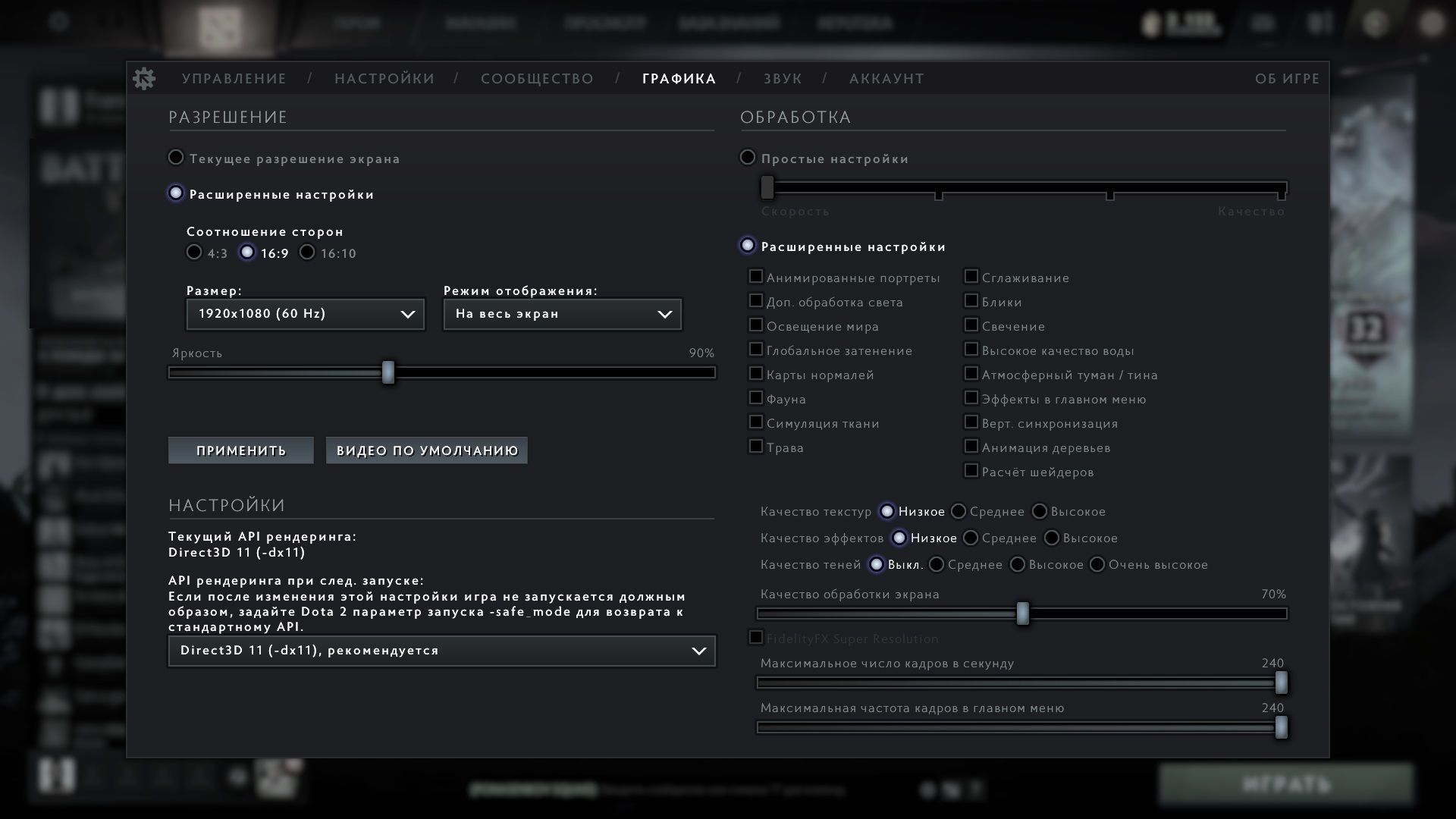
Так выглядят минимальные настройки графики в Dota 2
В зависимости от модели видеокарты прирост частоты кадров также может дать выбор правильного API рендеринга. В большинстве случаев лучше всего будет показывать себя DirectX 11, однако на более старых ПК или же с некоторыми моделями GPU будут лучше работать Vulkan, OpenGL или даже DirectX 10 или 9. Просто испытайте разные варианты и выберите тот, где FPS максимальный. Новая технология AMD FidelityFX Super Resolution в нашем случае абсолютно бесполезна — она работает только со сглаживанием. Его мы в любом случае отключаем, так как без него FPS будет выше, чем с ним и Super Resolution.
Если вы это уже делали, но частота кадров вас всё равно не устраивает, то есть ещё несколько операций, которые могут сработать.
Настройка Windows
Максимально возможный FPS можно получить только на полностью чистой Windows. Если вы давно не переустанавливали систему, то эта операция вполне может поднять ваш FPS. Кроме того, необходимо убрать все ненужные при игре программы из автозагрузки («Диспетчер задач» → «Автозагрузка») или же вручную их закрыть перед запуском Dota 2.
На Windows 10 снять нагрузку с системы поможет отключение Xbox Game Bar («Пуск» → «Параметры» → «Игры» → «Xbox Game Bar») и активация игрового режима («Пуск» → «Параметры» → «Игры» → «Игровой режим»). Первая настройка отключает панель Xbox в игре — она нужна для записи клипов и других ненужных нам функций. Вторая активирует встроенную функцию Windows 10, которая задаёт максимальный приоритет играм, — это может помочь не всем, но лишним точно не будет. Кроме того, поднять FPS также может установка максимального быстродействия системы («Мой компьютер» → «Свойства» → «Дополнительные параметры системы» → «Дополнительно» → «Быстродействие» → «Обеспечение максимального быстродействия»). Единственная галочка, которую стоит оставить, — «Сглаживание неровностей экранных шрифтов». Она вряд ли повлияет на FPS в Dota 2, но зато сбережёт ваше зрение при пользовании системой. Ещё можно выключить прозрачность интерфейса системы (правой кнопкой по рабочему столу → «Персонализация» → «Цвета» → «Отключить эффект прозрачности») и активировать режим максимальной производительности («Пуск» → «Параметры» → «Система» → «Питание и спящий режим» → «Дополнительные параметры питания» → выбрать «Высокая производительность»).
Настройки видеокарты
Данные параметры помогут только тем пользователям, у которых установлены довольно старые видеокарты. Дело в том, что Dota 2 по большей части использует ресурсы процессора, а не GPU, поэтому если вы обновляли видеокарту за последние два-три года (пусть даже ваш выбор пал на самые слабые карты из линеек AMD и NVIDIA), то от описанных ниже действий вы не получите ощутимого результата.
Для владельцев видеокарт NVIDIA:
Правой кнопкой по рабочему столу → «Панель управления NVIDIA». Далее выбираем пункт «Регулировка настроек изображения» во вкладке «Параметры 3D» и в меню «Программные настройки» выбираем Dota 2 и ставим на максимальную производительность, отключаем все виды сглаживания.
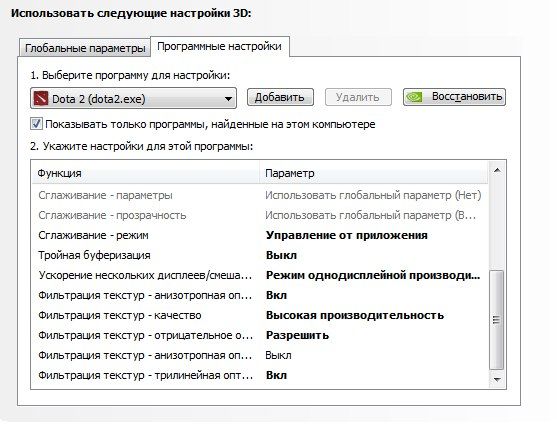
Настройки NVIDIA для максимального FPS в Dota 2
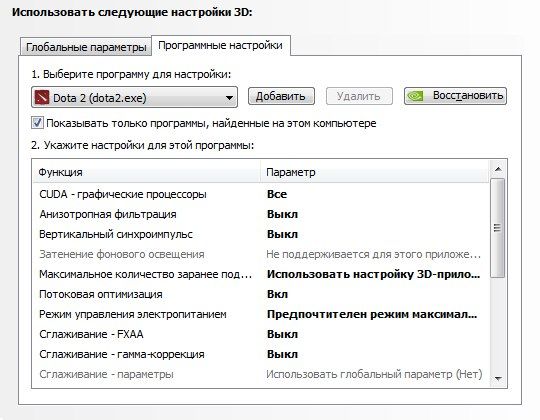
Настройки NVIDIA для максимального FPS в Dota 2
Для владельцев видеокарт AMD:
Правой кнопкой по рабочему столу → «Настройки Radeon». Во вкладке «Видеокарта» во всех доступных графических процессорах выставляем следующие параметры:
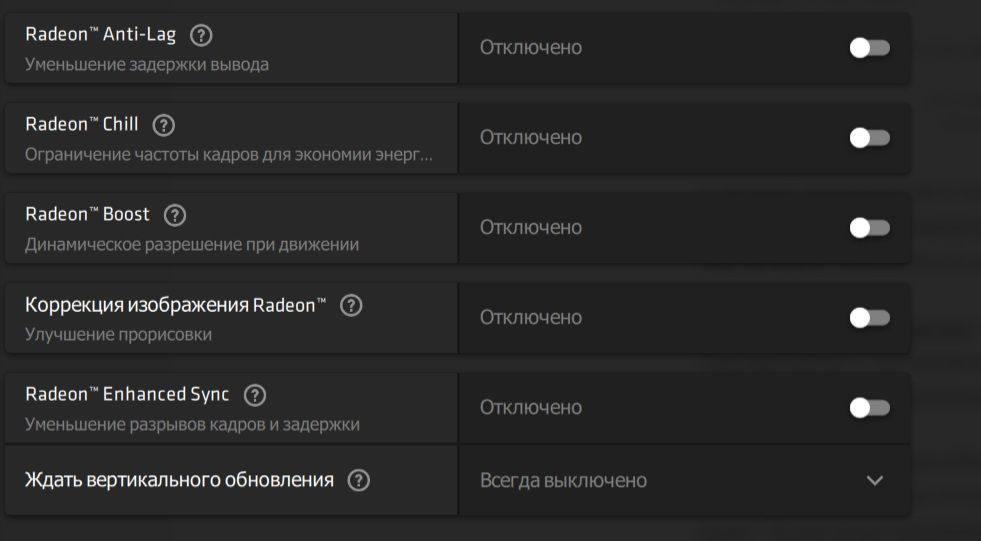
Настройки AMD Adrenaline Edition 2020 для максимального FPS в CS:GO
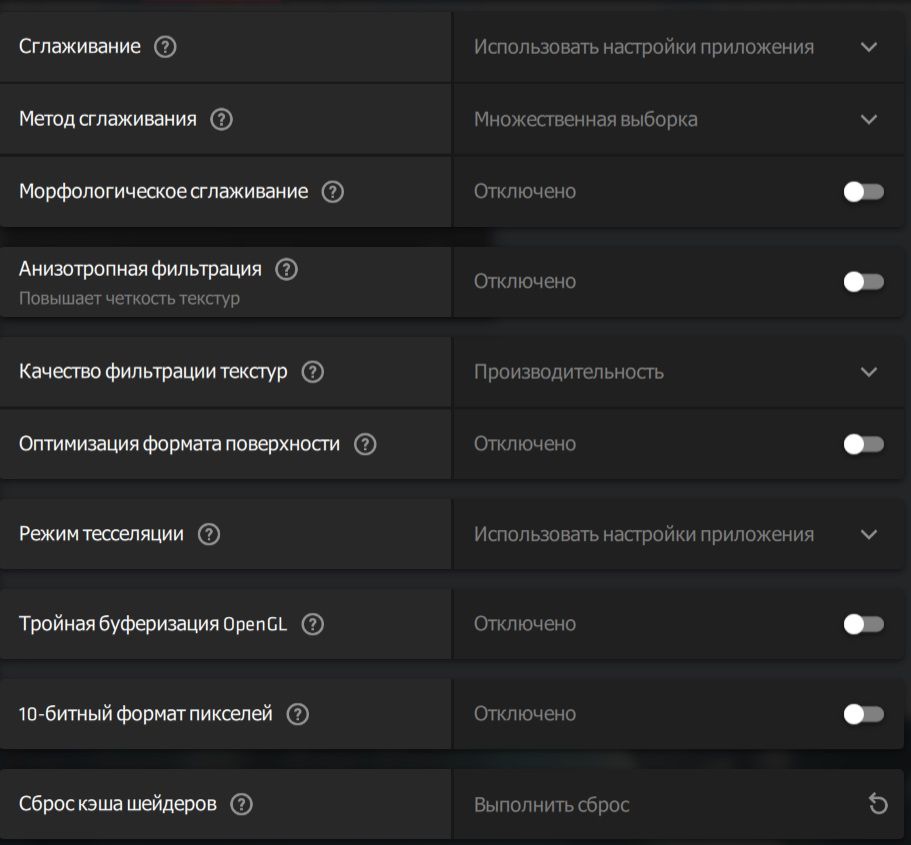
Настройки AMD Adrenaline Edition 2020 для максимального FPS в Dota 2
Меню параметров запуска можно найти, нажав правой кнопкой мыши по игре в Steam, затем выбрав «Свойства» и во вкладке «Общие» кликнув на «Установить параметры запуска». Там через пробел вписываем следующие параметры:
- -console (активирует консоль);
- -high (запускает игру с высоким приоритетом);
- -novid (отключает ролик при запуске);
- -map dota (загрузка игры при запуске будет дольше, но зато карта будет подгружаться на этом этапе, а не перед стартом матча);
- +dota_embers 0 (убирает анимацию в главном меню);
- -noaafonts (убирает сглаживание шрифтов — опытным геймерам ничего не надо читать в игре, поэтому здесь не страшно, если буквы будут угловатыми).
Отключить фон меню
Эта опция стала полезной после выхода последних патчей — крупные нововведения вроде героев и ивентов теперь отображаются в меню в виде анимированных фонов. Их отключение даёт существенную прибавку FPS. Для этого нужно пройти в папку с установленной Dota 2 (правой кнопкой мыши по игре в Steam, затем «Свойства» → «Локальные файлы» → «Обзор»). Затем откроется окно Windows, где нужно пройти по пути «game» → «dota» → «maps» → «scenes» → «dashboard_background». Единственный находящийся там файл со сложным названием нужно либо переименовать, либо перенести куда-то ещё. Чтобы затем вернуть фон в случае необходимости, откатываем изменения (возвращаем стандартное название файла либо перемещаем его обратно).
Отредактировать файл конфигурации
Небольшой прирост FPS также может дать изменение файла autoexec.cfg, в котором хранятся настройки, загружаемые по умолчанию. Многие из опций мы не можем поменять в меню игры или с помощью параметров запуска, а потому это придётся делать через файл конфигурации. Как и в случае с отключением фона, находим папку с Dota 2 (правой кнопкой мыши по игре в Steam, затем «Свойства» → «Локальные файлы» → «Обзор»), потом проходим по пути «game» → «dota» → «cfg». Если autoexec.cfg там отсутствует, создаём его сами (правой кнопкой по пустому месту «Создать» → «Текстовый документ»), когда будем сохранять, выбираем тип файла «Все файлы», а в поле «Имя файла» пишем «autoexec.cfg». Перечисленные ниже параметры нужно добавить в этот файл — они отключают различные анимации, сложные тени, а также ещё раз применяют настройки графики, которые мы выставили в меню Dota 2.
r_renderoverlayfragment «0»
r_threaded_shadow_clip «1»
snd_async_fullyasync «1»
mat_queue_mode «2»
cl_threaded_bone_setup «0»
r_queued_decals «0»
r_queued_ropes «1»
r_queued_post_processing «0»
r_threaded_particles «1»
cl_threaded_bone_setup «1»
cl_threaded_init «1»
net_compressvoice «1»
r_queued_decals «1»
r_queued_post_processing «1»
net_maxcleartime «0»
mem_level «0»
gpu_level «0»
gpu_mem_level «0»
cpu_level «0»
r_deferred «0»
r_screenspace_aa «0»
r_deferred_specular «0»
r_deferred_specular_bloom «0»
dota_cheap_water «1»
r_deferred_height_fog «0»
cl_globallight_shadow_mode «0»
dota_portrait_animate «0»
r_deferred_additive_pass «0»
r_deferred_simple_light «0»
r_ssao «0»
dsp_enhance_stereo «1»
cl_forcepreload «1»
r_fastzreject «-1»
mat_picmip «2»
mat_vsync «0»
mat_triplebuffered «0»
dota_embers «0»
dota_sf_game_end_delay «0»
glow_outline_effect_enable «0»
Что делать, если ничего не помогло?
Увы, время не вернуть назад. Dota 2 действительно стала требовать больше ресурсов ПК, и этот тренд никуда не денется — игра продолжит «тяжелеть» и дальше. Поэтому если вы так и не получили необходимую вам частоту кадров при всех вышеперечисленных манипуляциях, то единственный выход — купить новый ПК. Необходимый минимум, которого вам хватит на несколько лет, — процессор уровня Intel Core i5 или AMD Ryzen 5, а также 8 ГБ оперативной памяти. При этом видеокарта не играет ключевую роль — для играбельных 60 FPS подойдут даже встроенные решения от Intel и AMD.